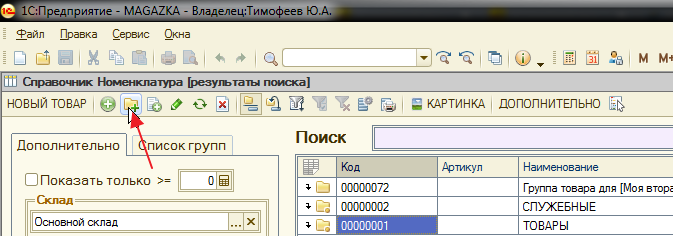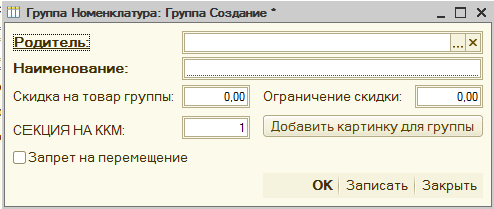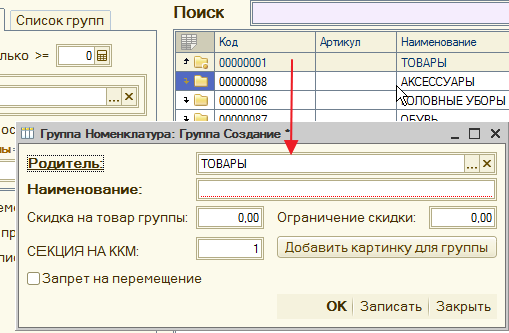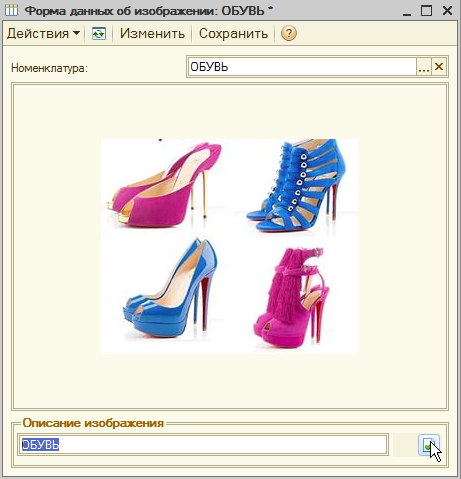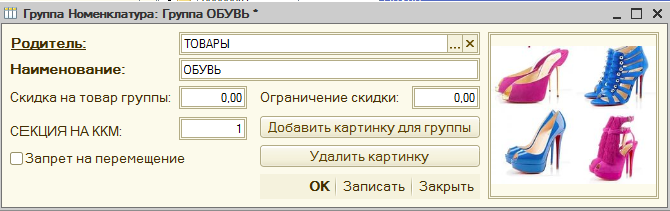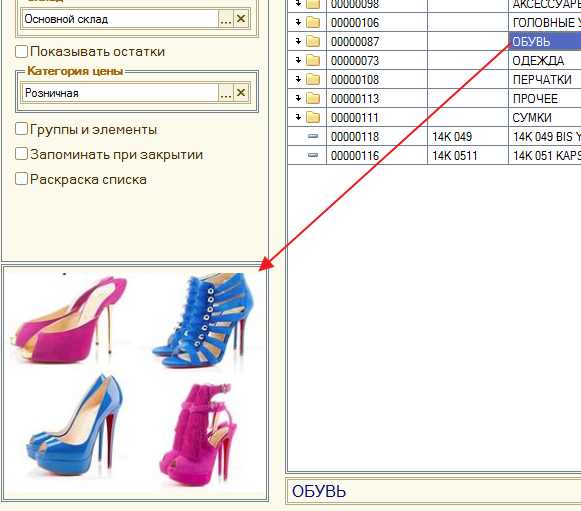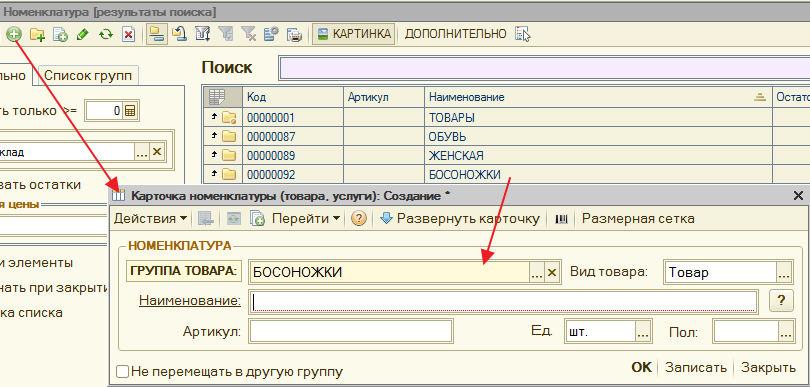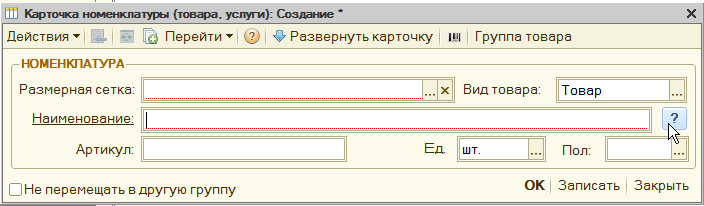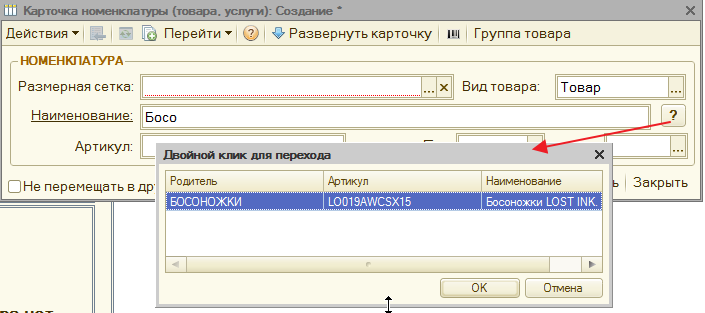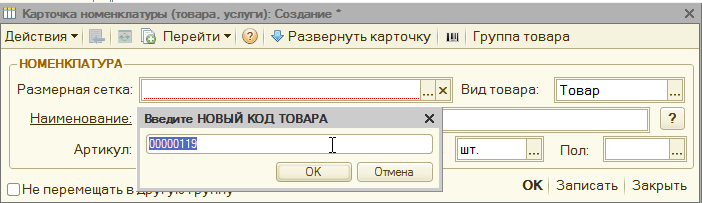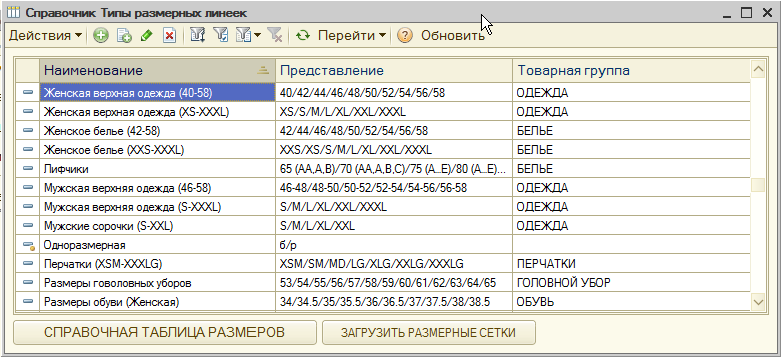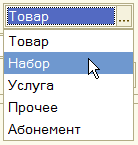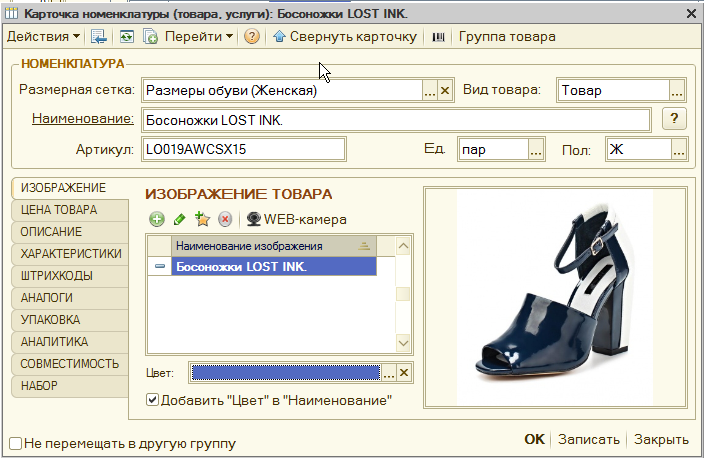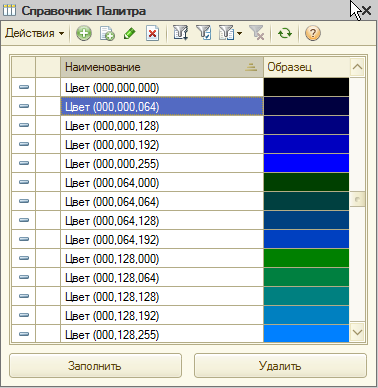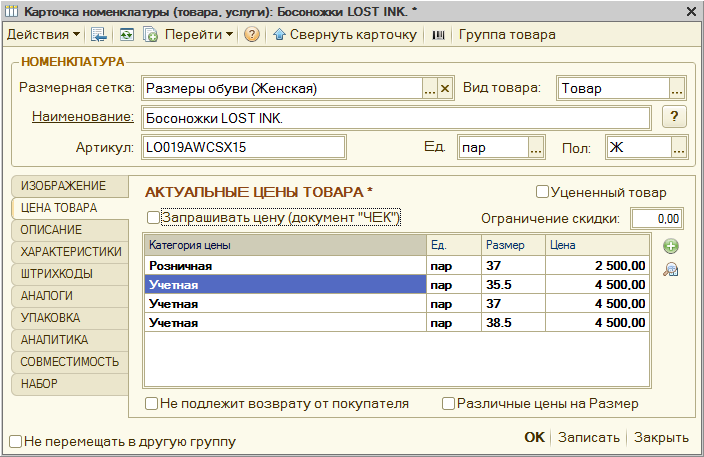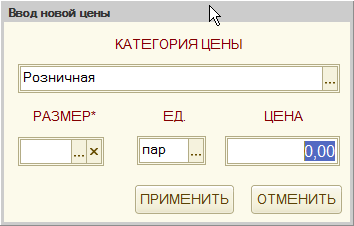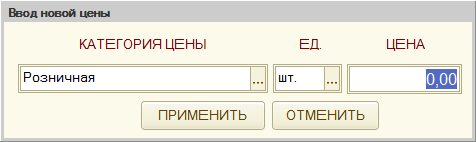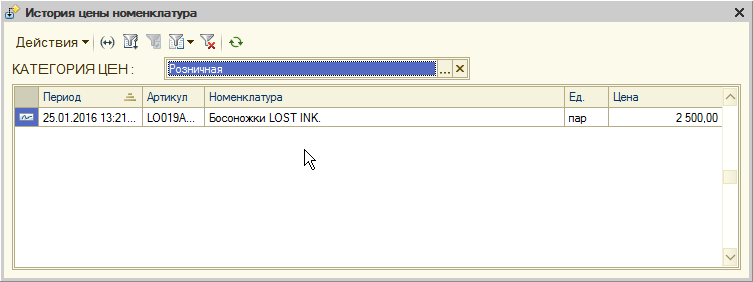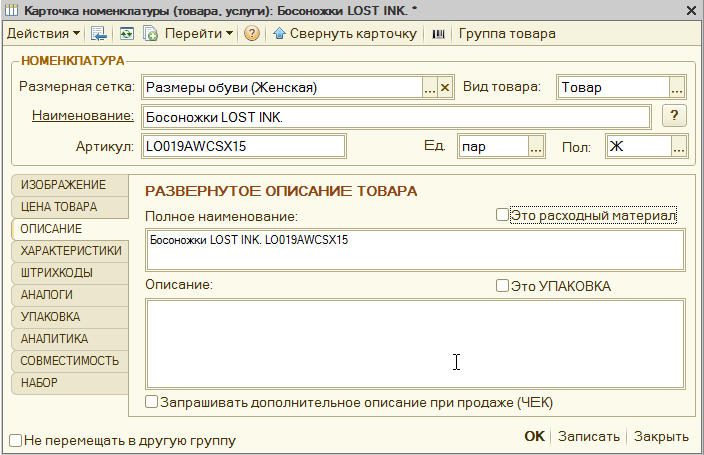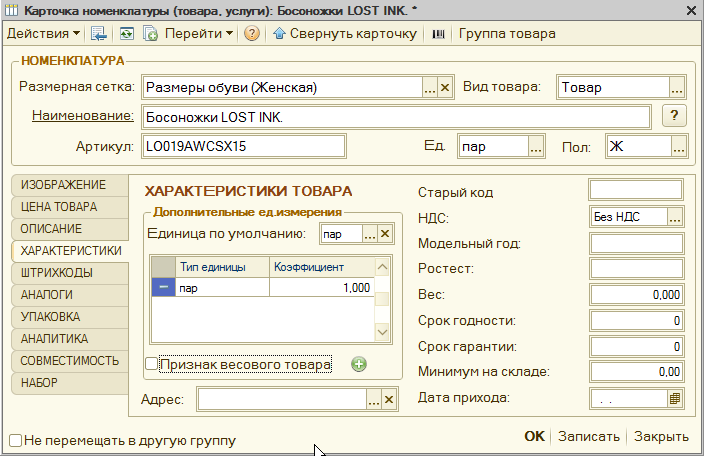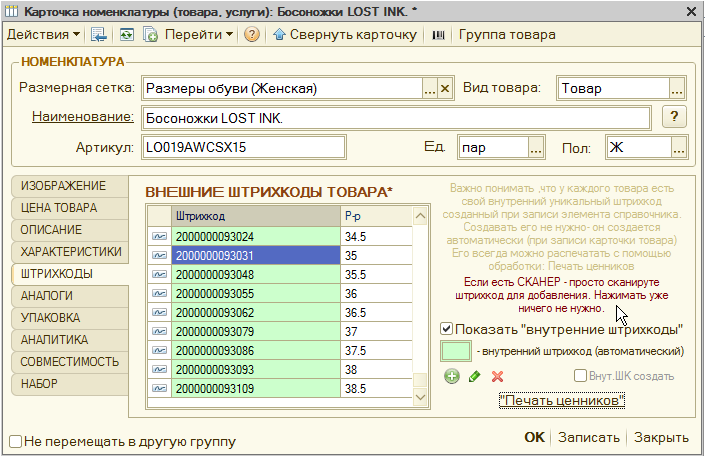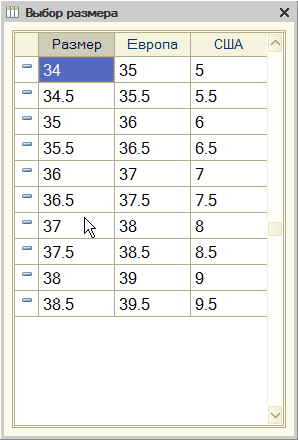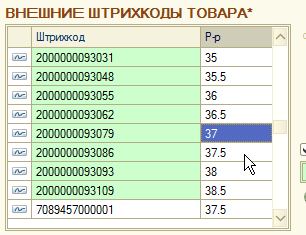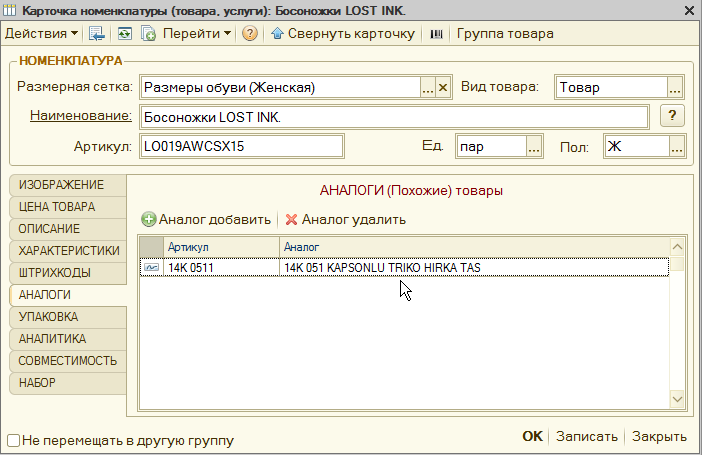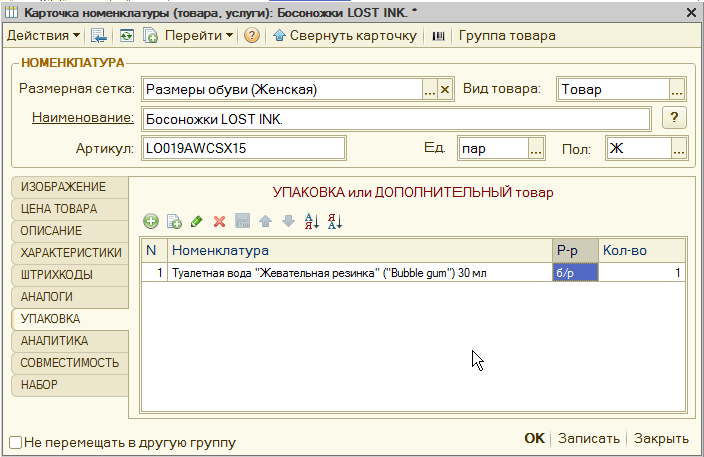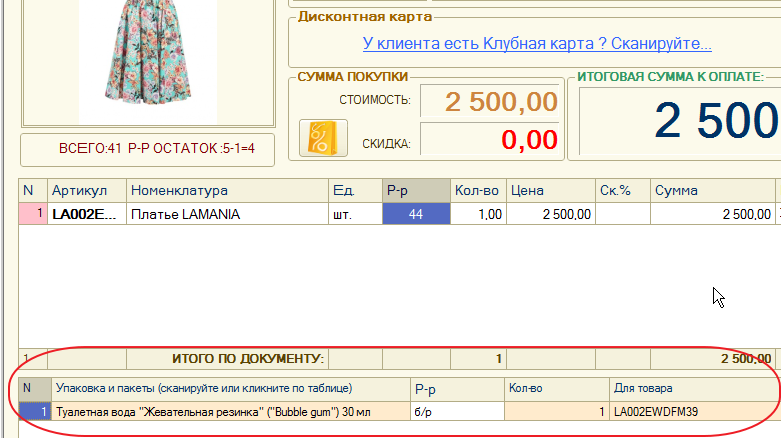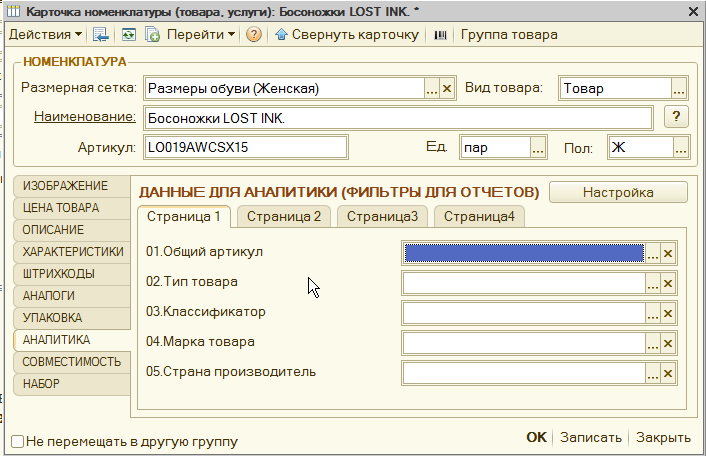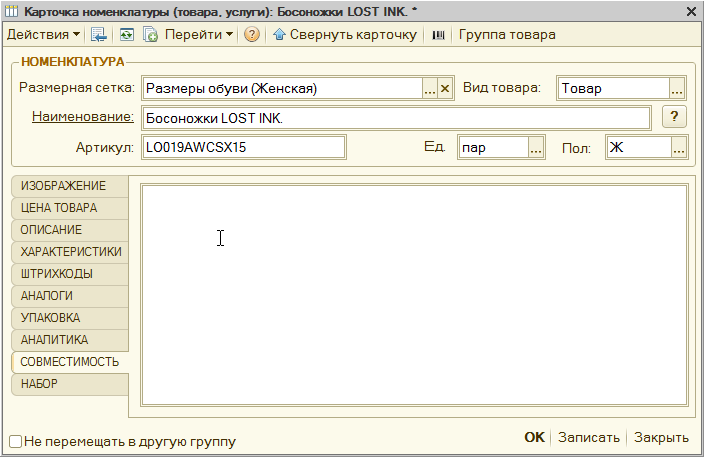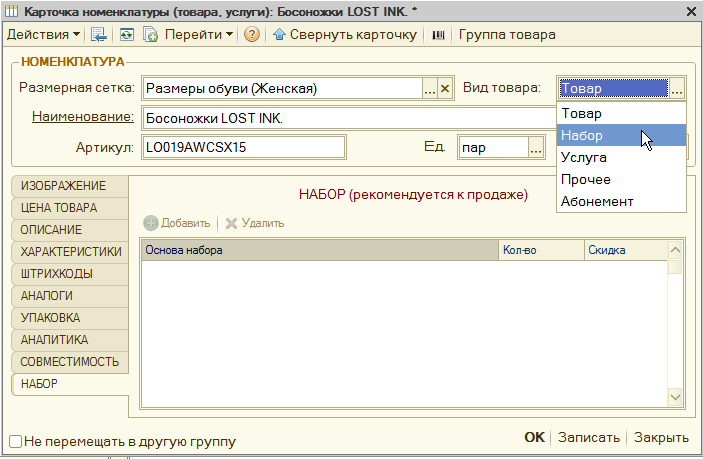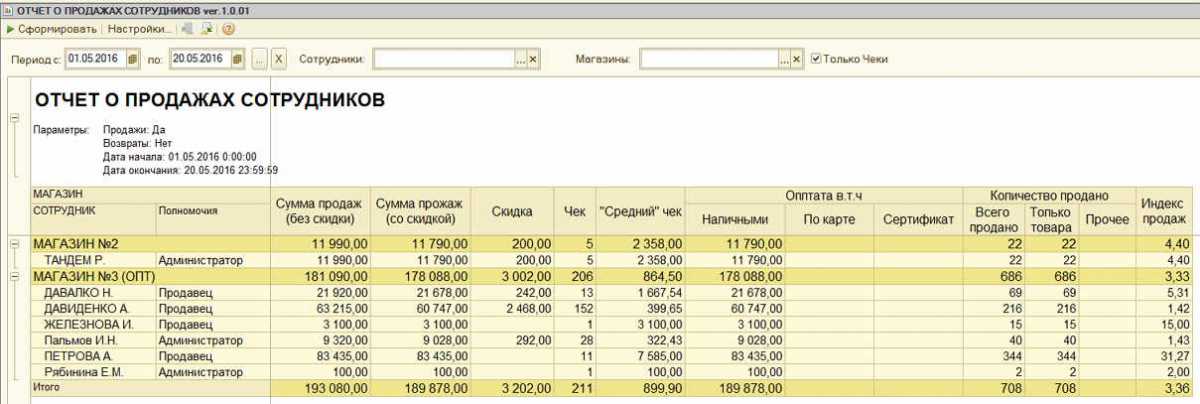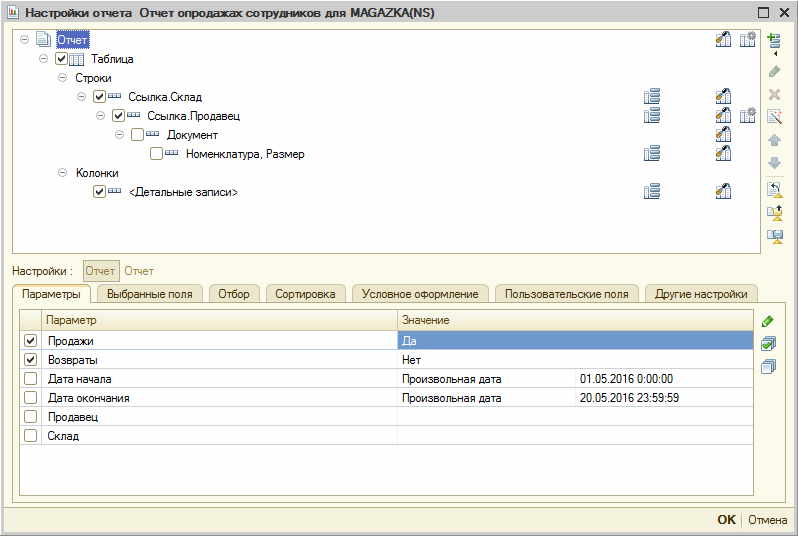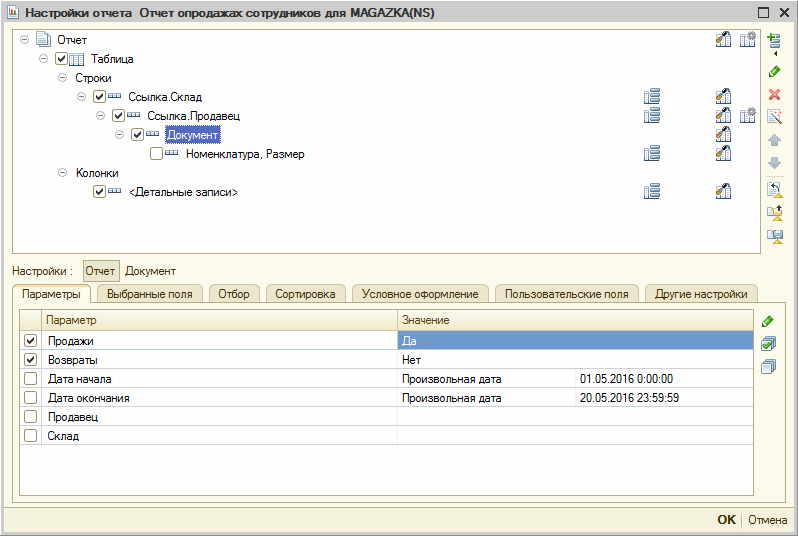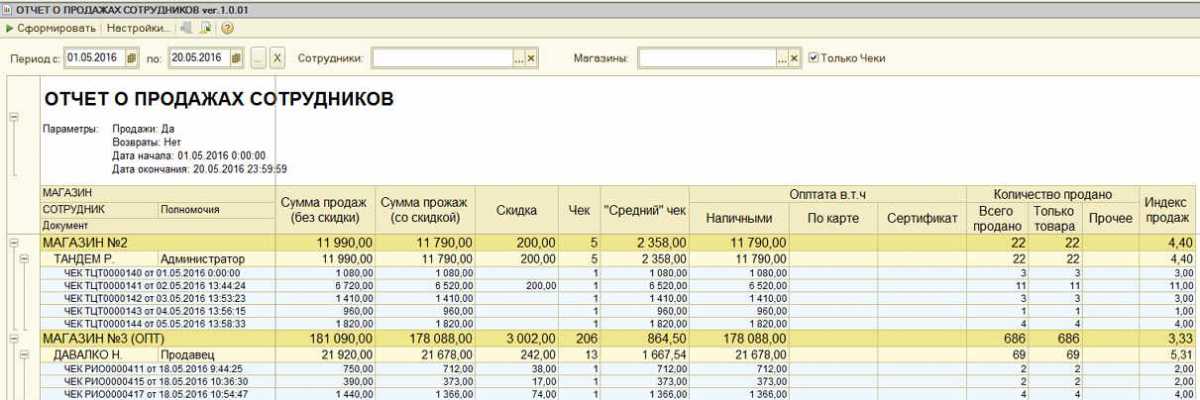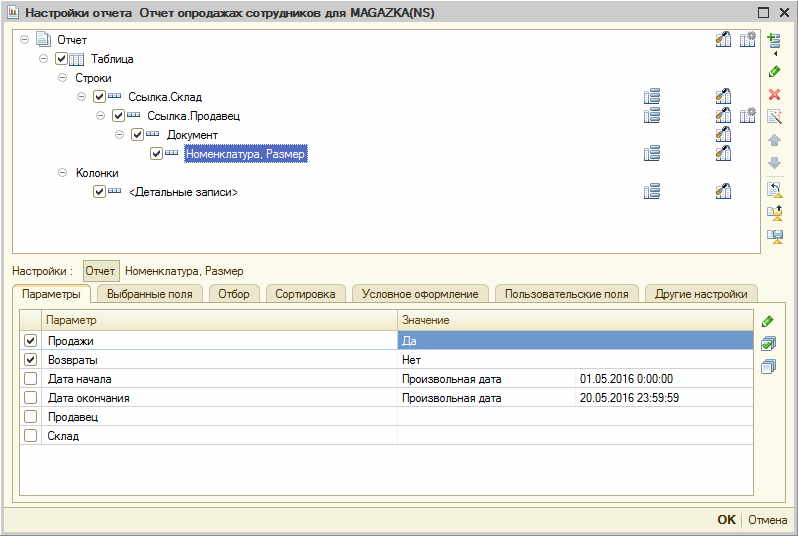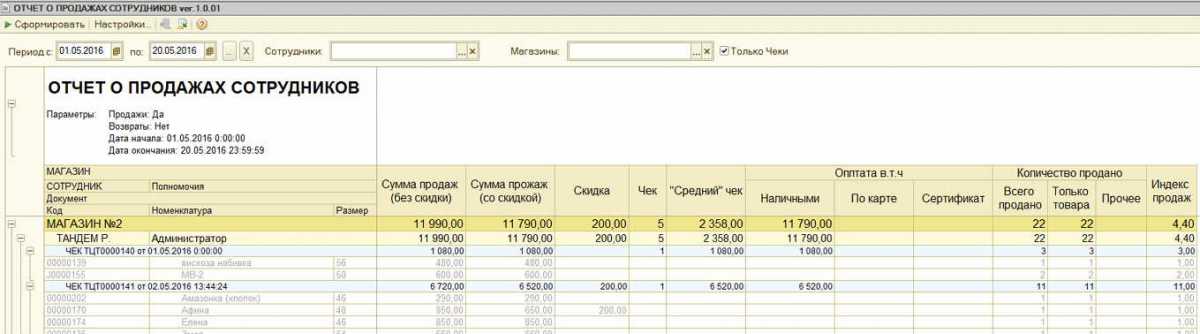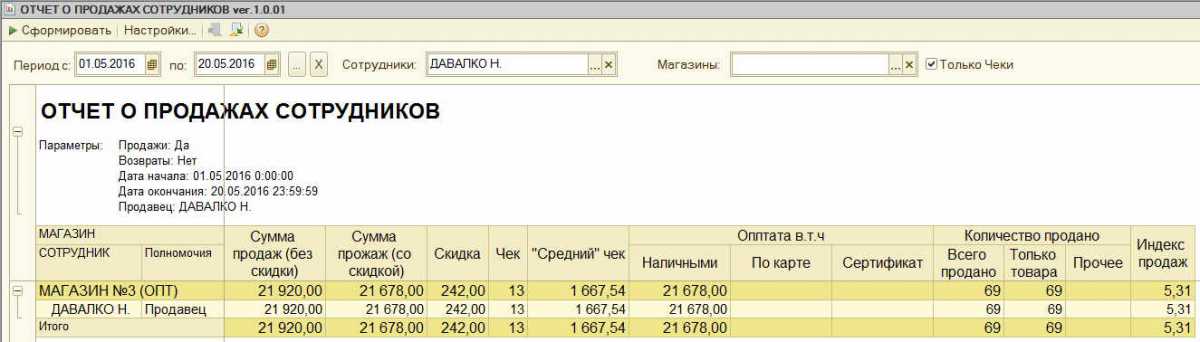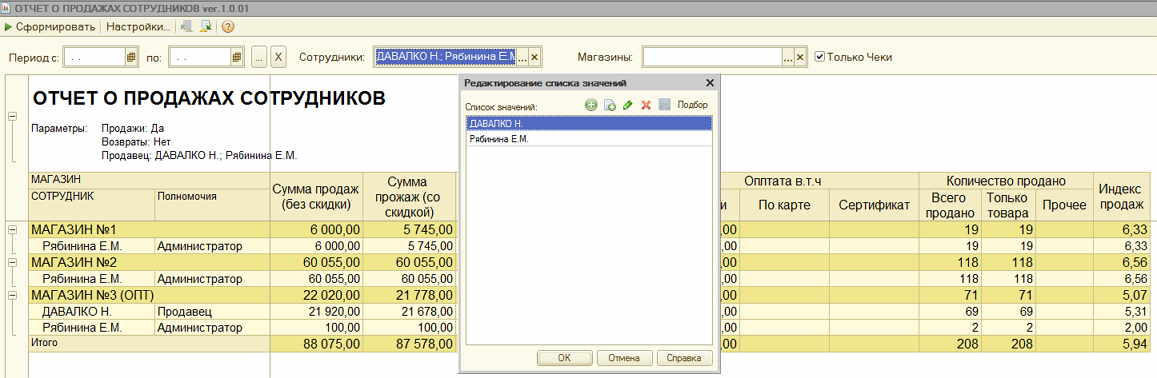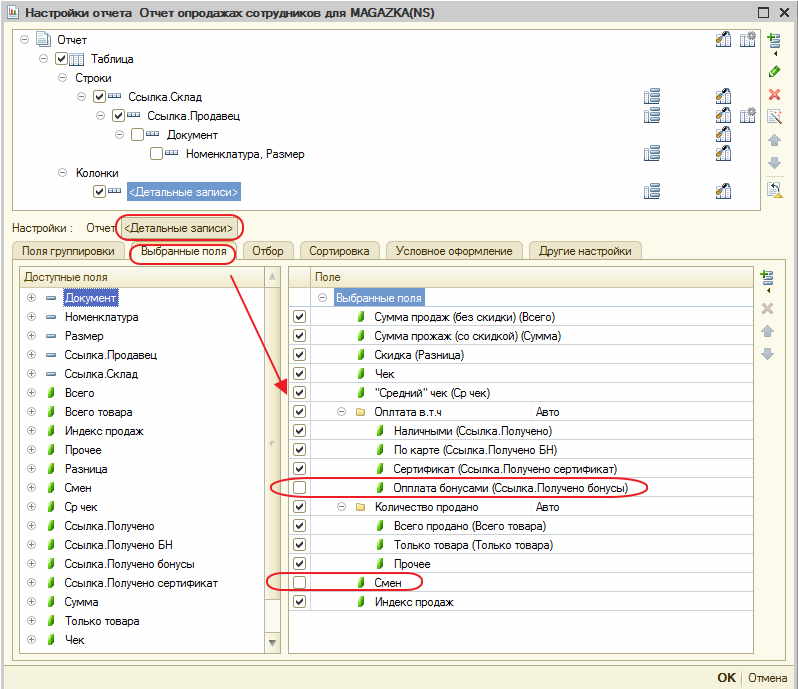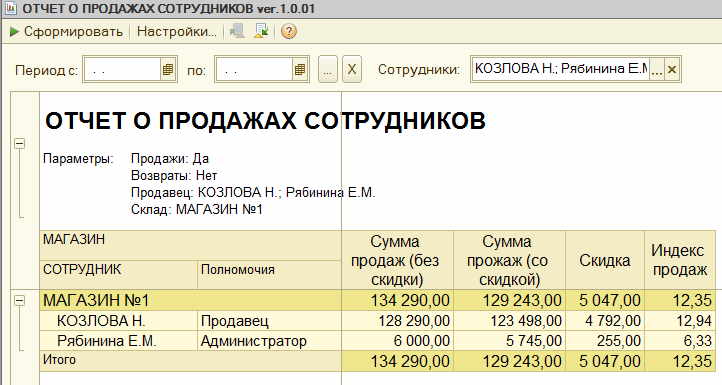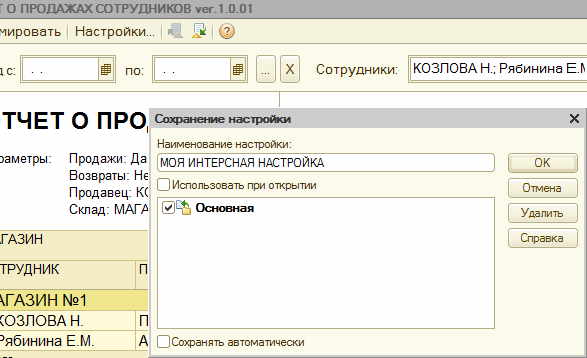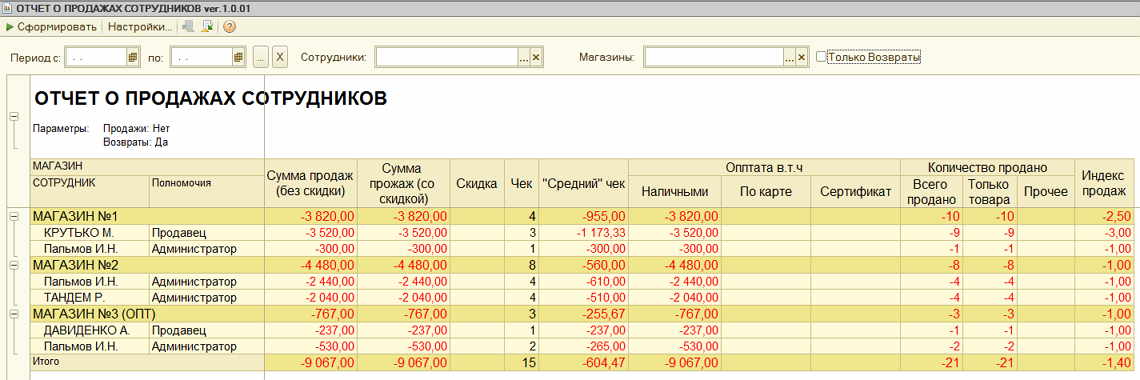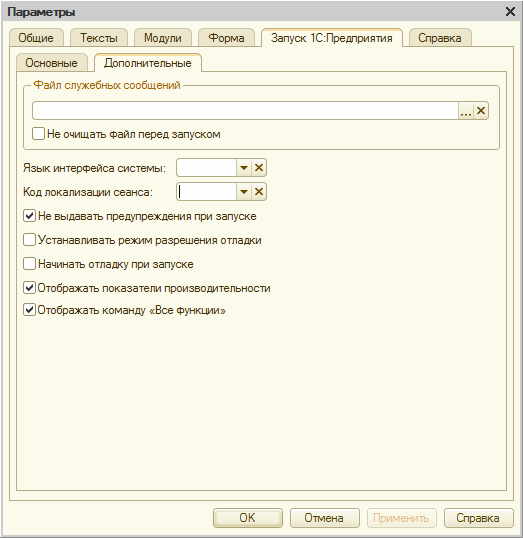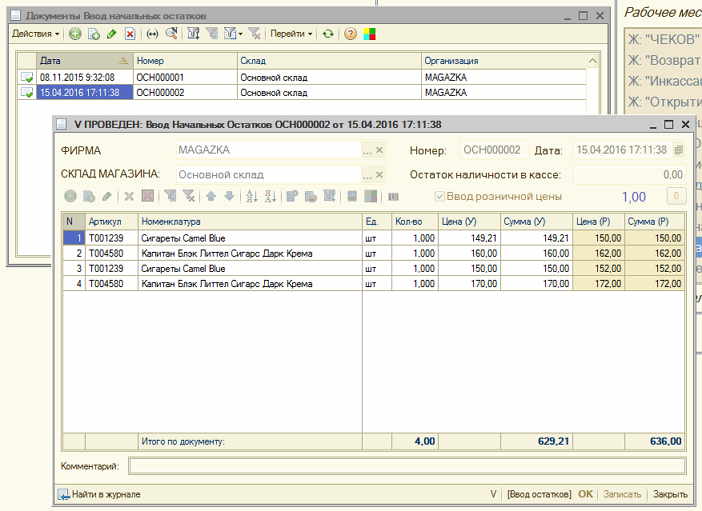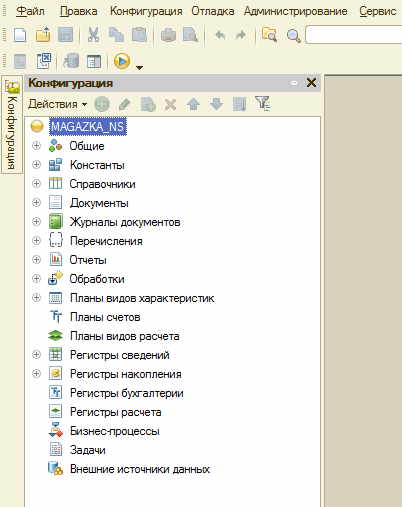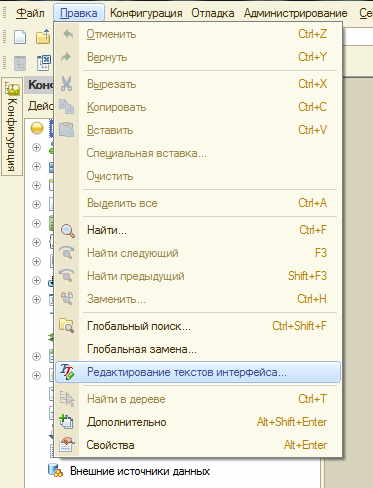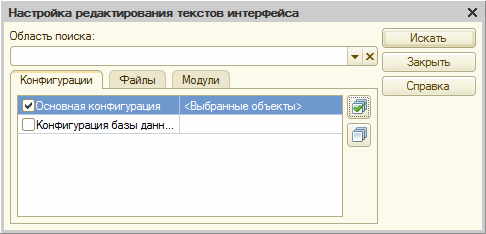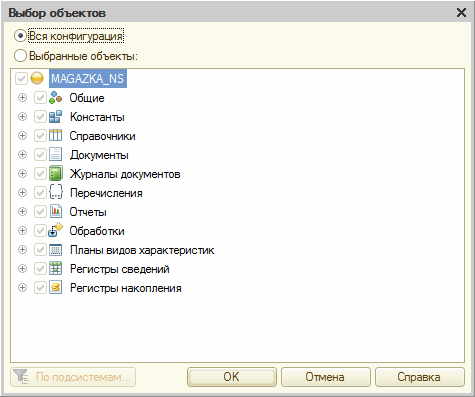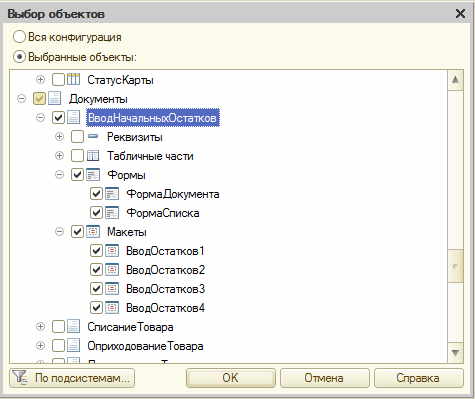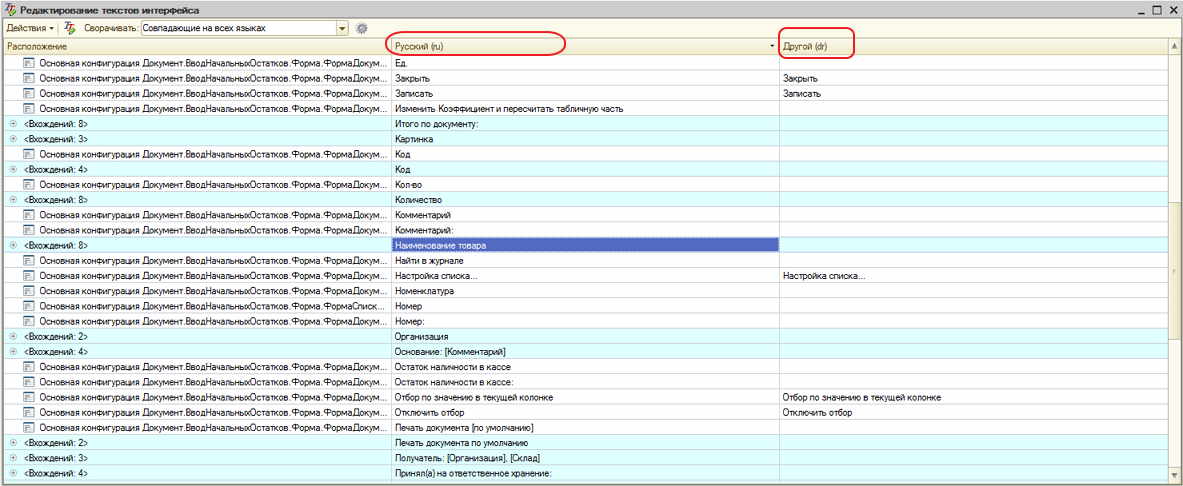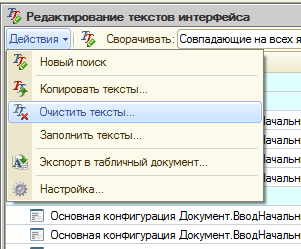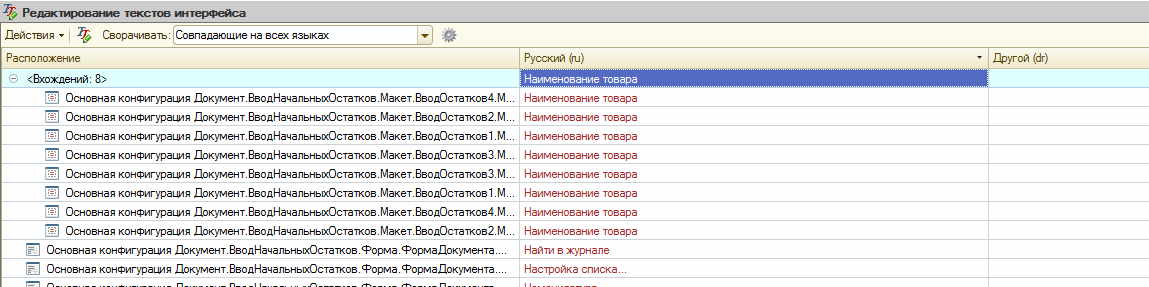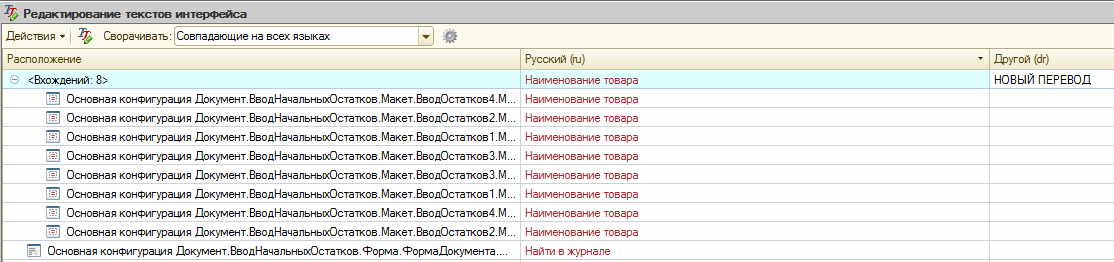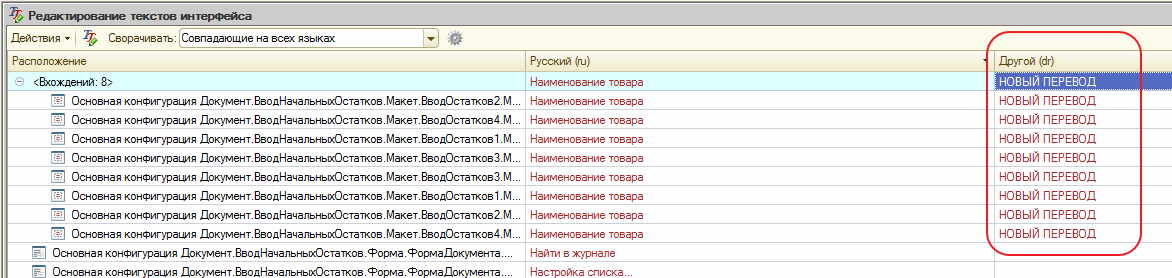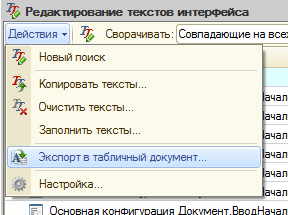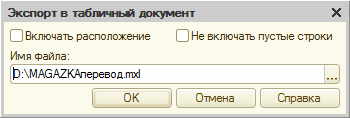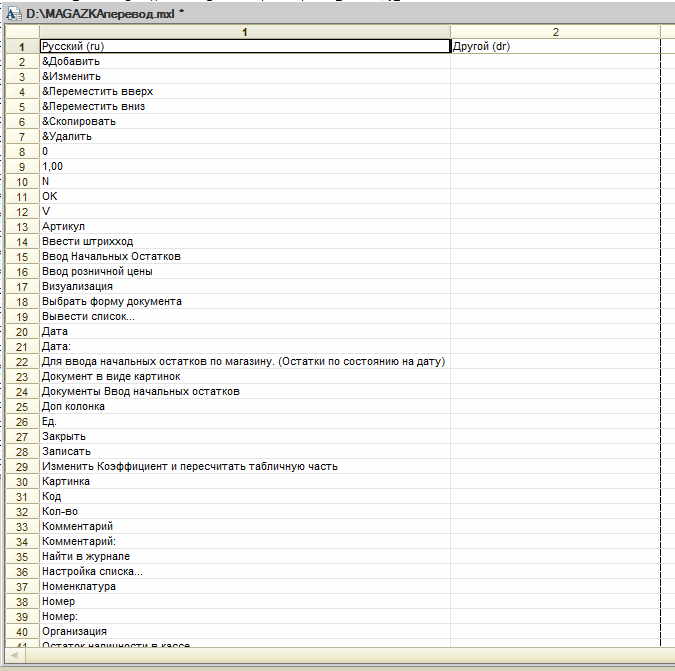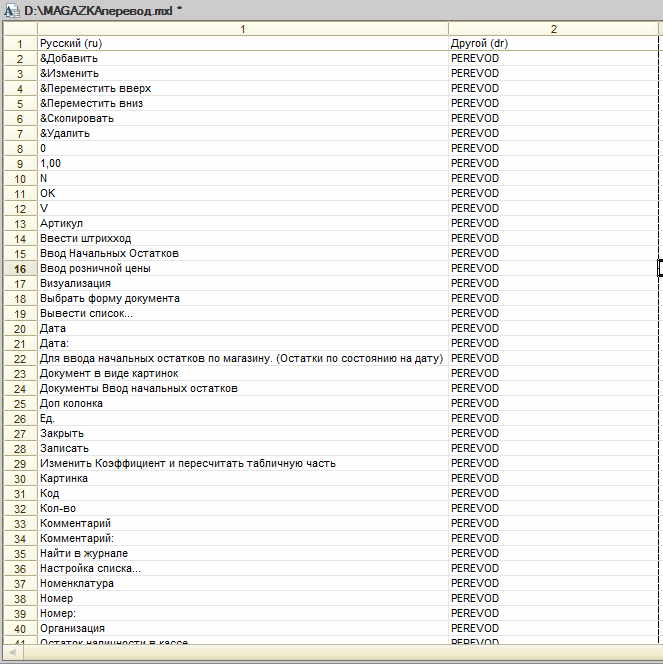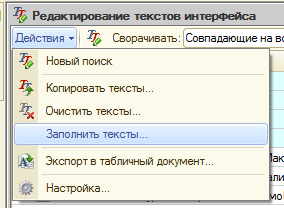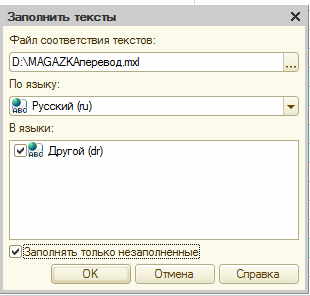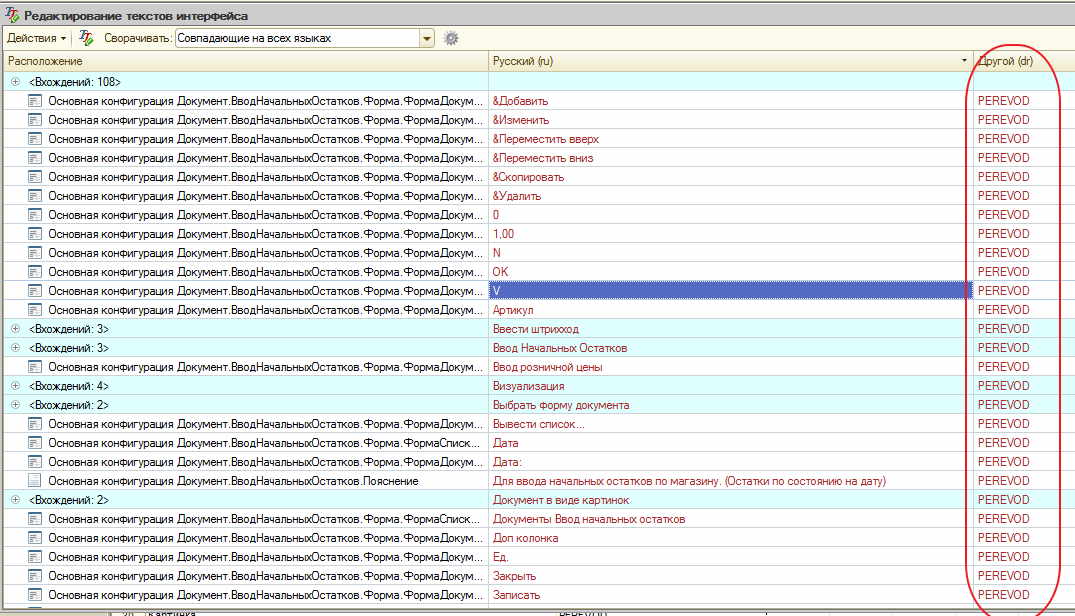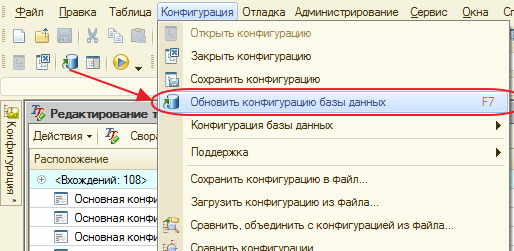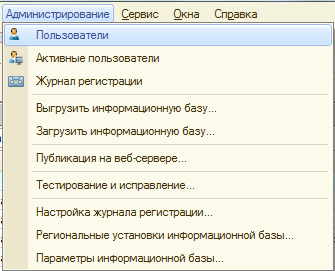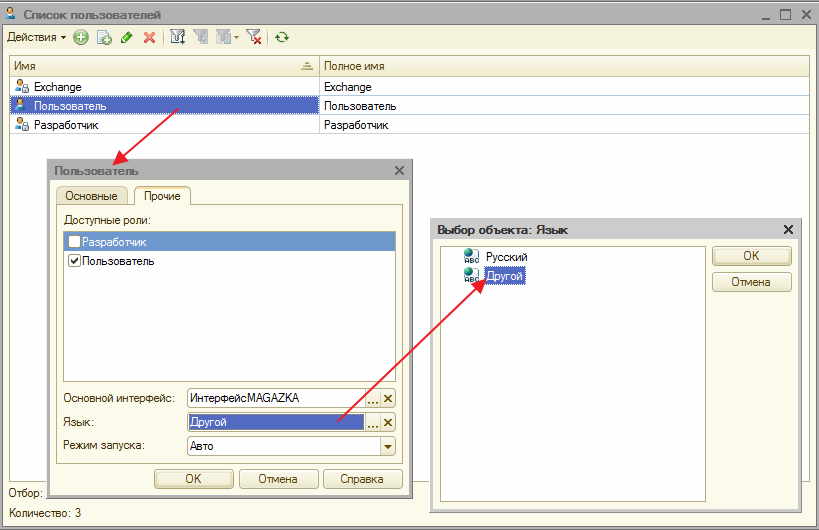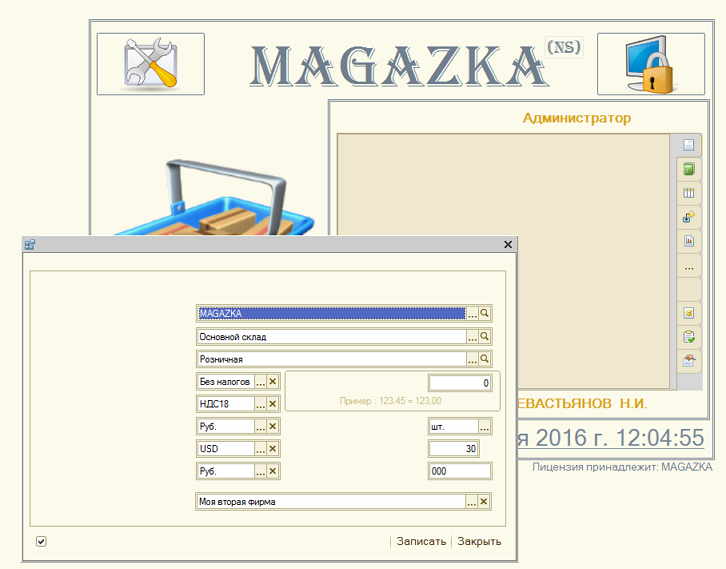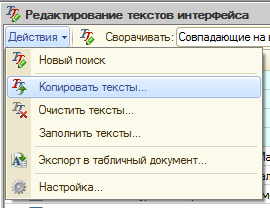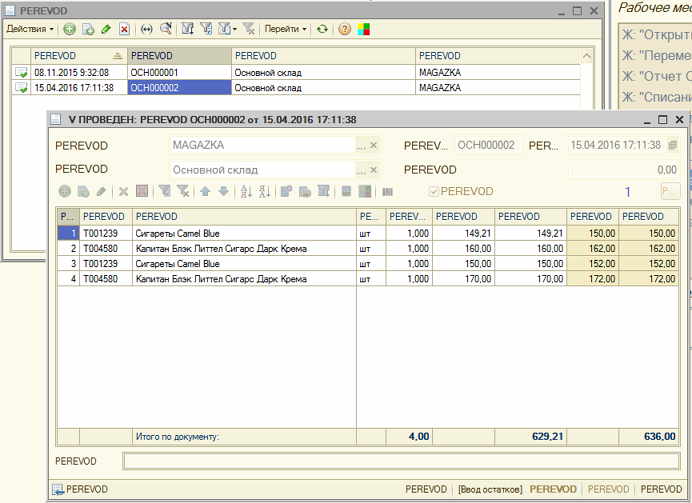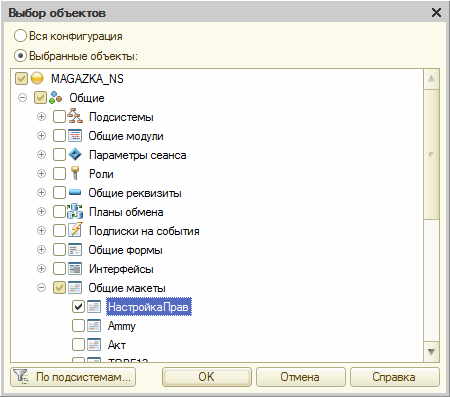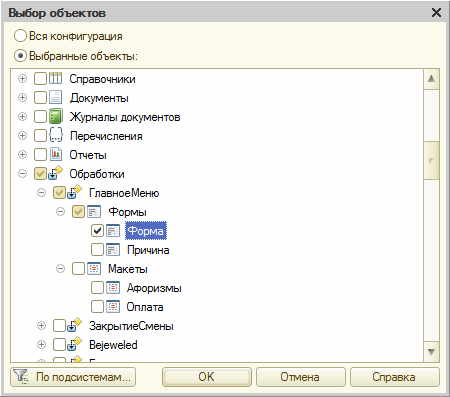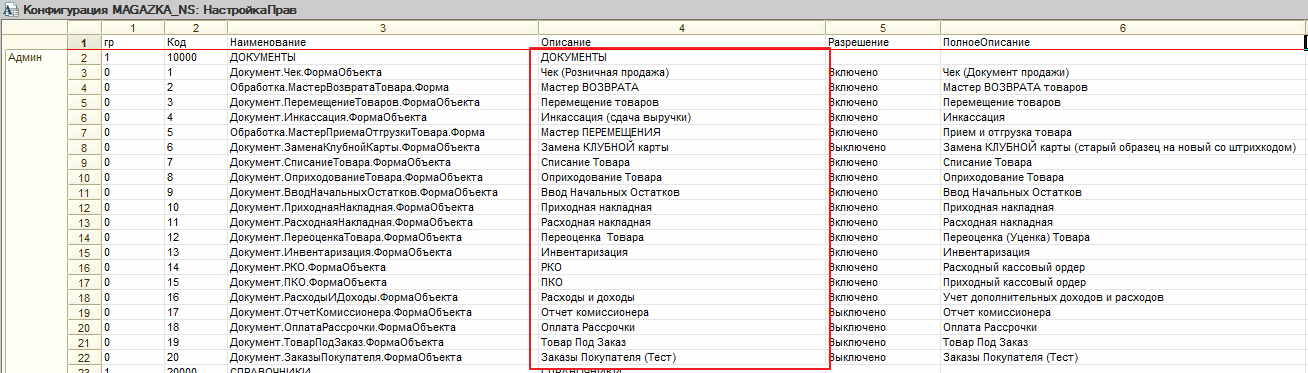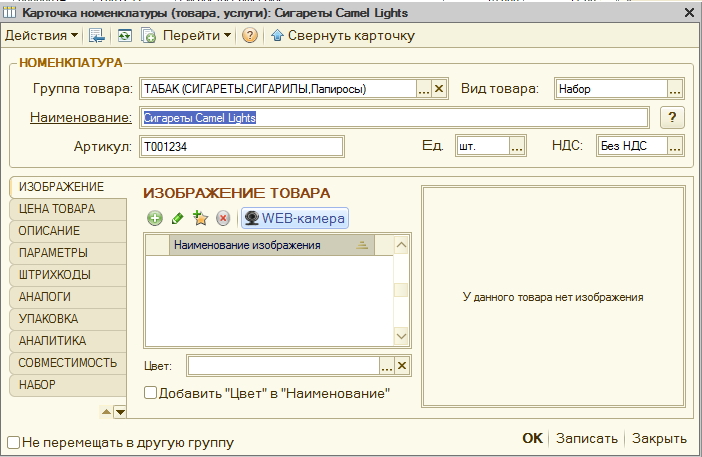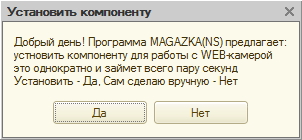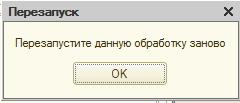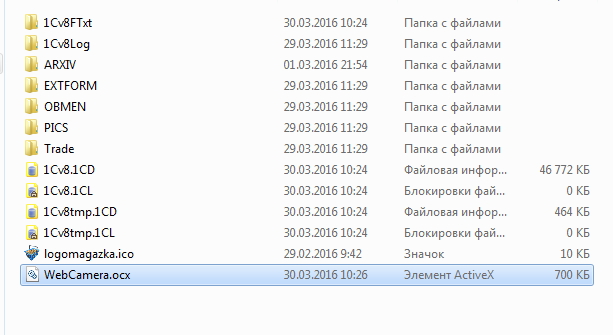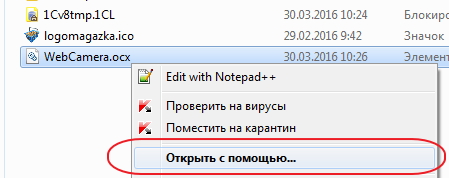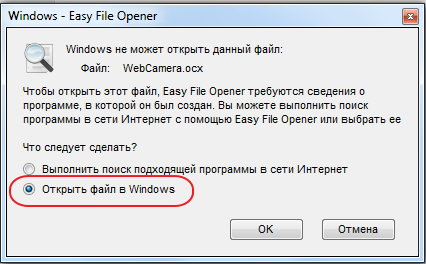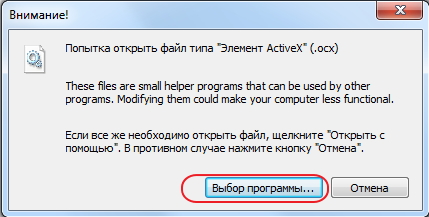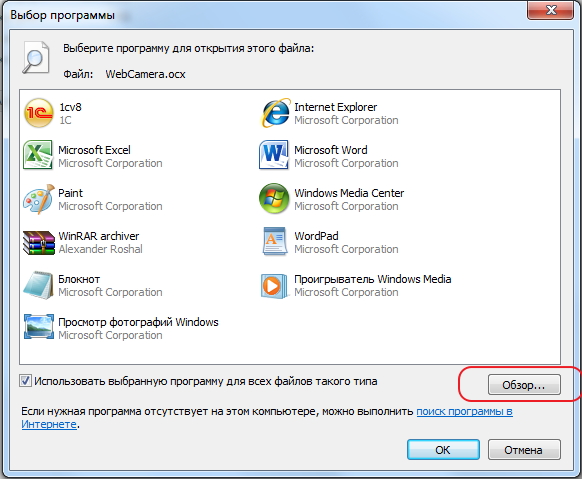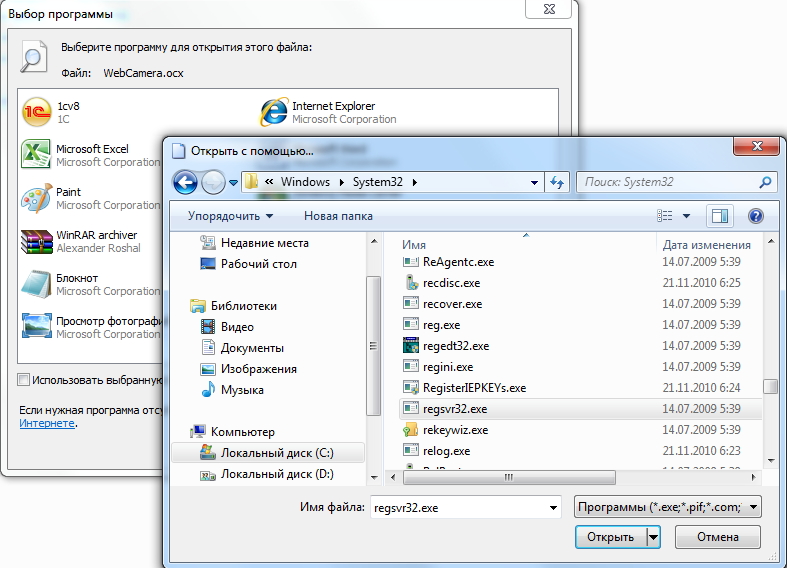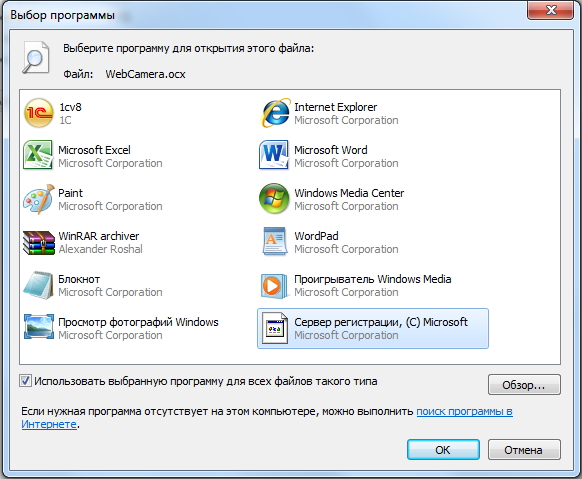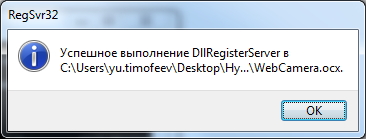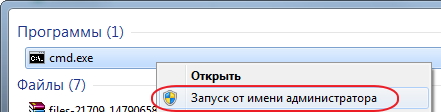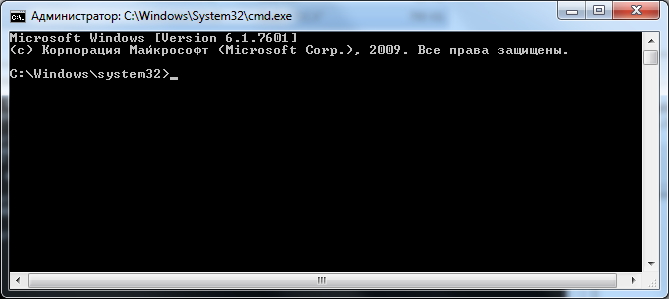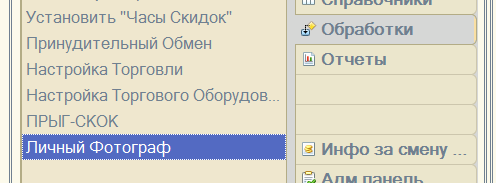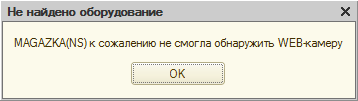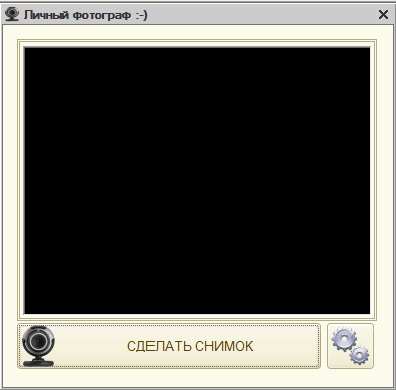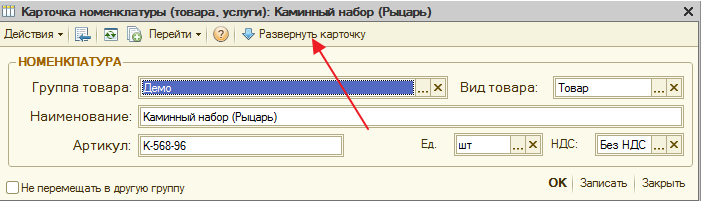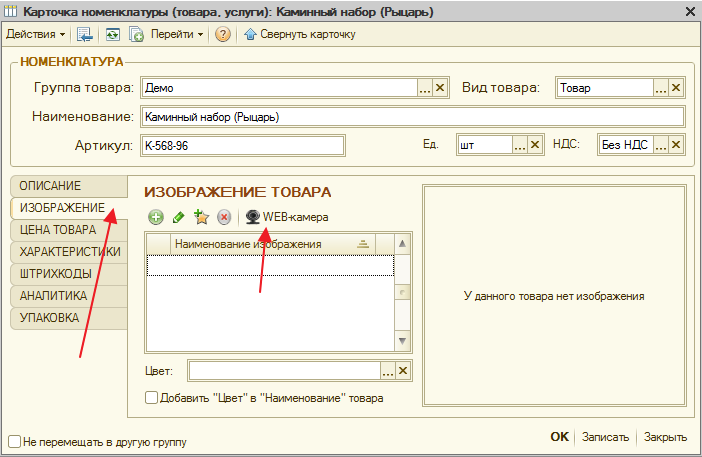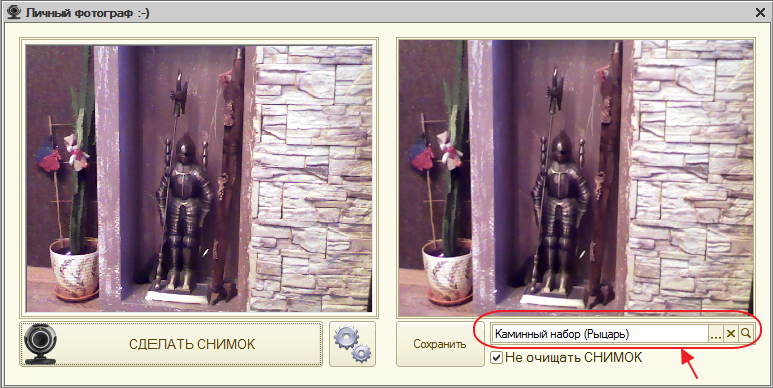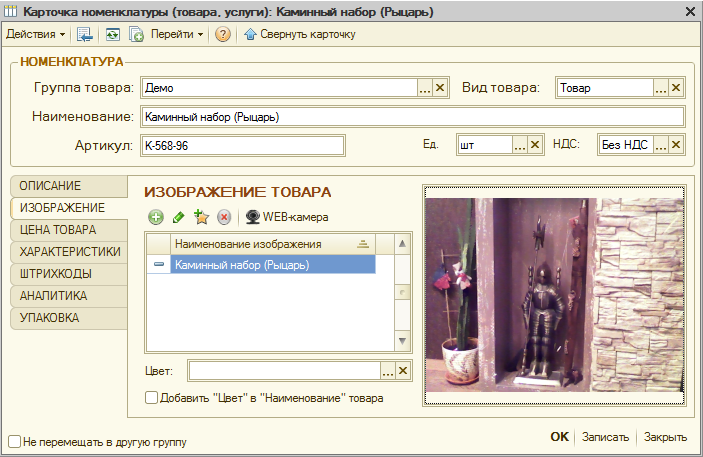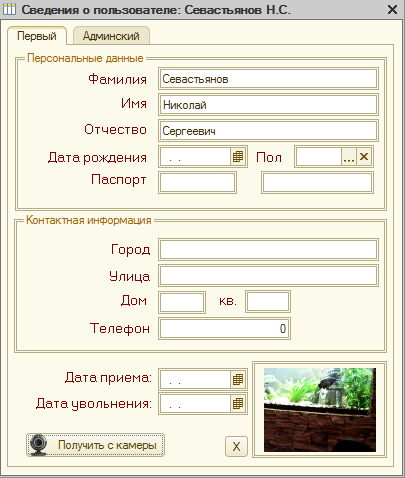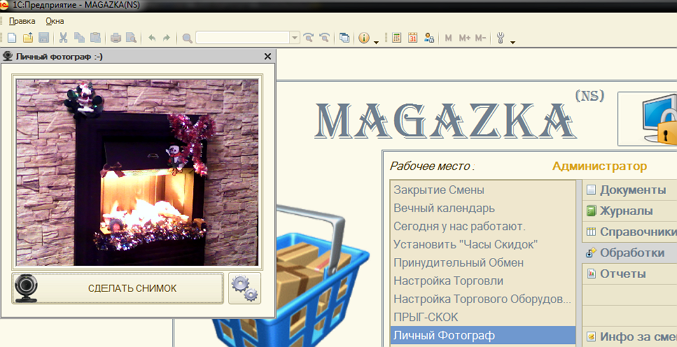Разработчик Разработчик
Тимофеев Юрий Алексеевич (aka Tatitutu)
MAGAZKA & MAGAZKA(NS) - программа для розничного магазина !
автоматизация кассы, бутика, сети, торговли !
Набор-комплект (неявно заданный товар и услуги)
Набор-комплект (неявно заданный товар и услуги)
Надеюсь вы уже ознакомились с предыдущем разделом Комплект (из нескольких товаров и услуг)
Много повторяться не буду, расскажу только отличия НАБОР-КОМПЛЕКТ от КОМПЛЕКТ
Справочники - Набор комплект (если нет в списке - Настройка интерфейса и прав Настройка интерфейса и прав)

Создаем новый НАБОР-КОМПЛЕКТ
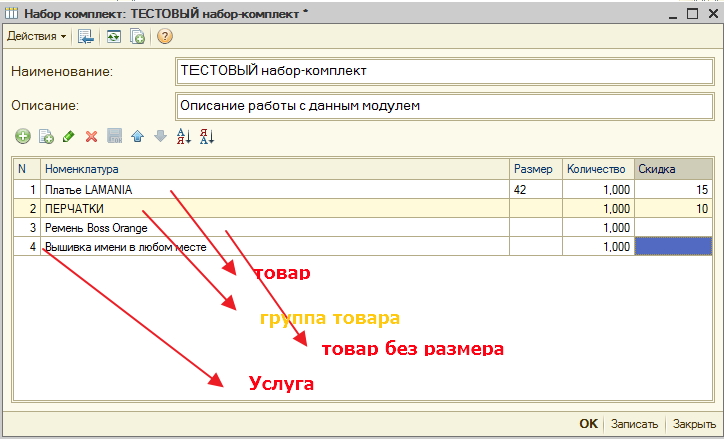
Вот самое главное и важное отличие от КОМПЛЕКТ
можно добавить ГРУППУ ТОВАРА (из которой нужно выбрать товар)
можно добавить товар без указания размера (размер может быть любым)
можно добавить услугу
В документ "ЧЕК" и только в нем (нажимаем соответствующую кнопку)
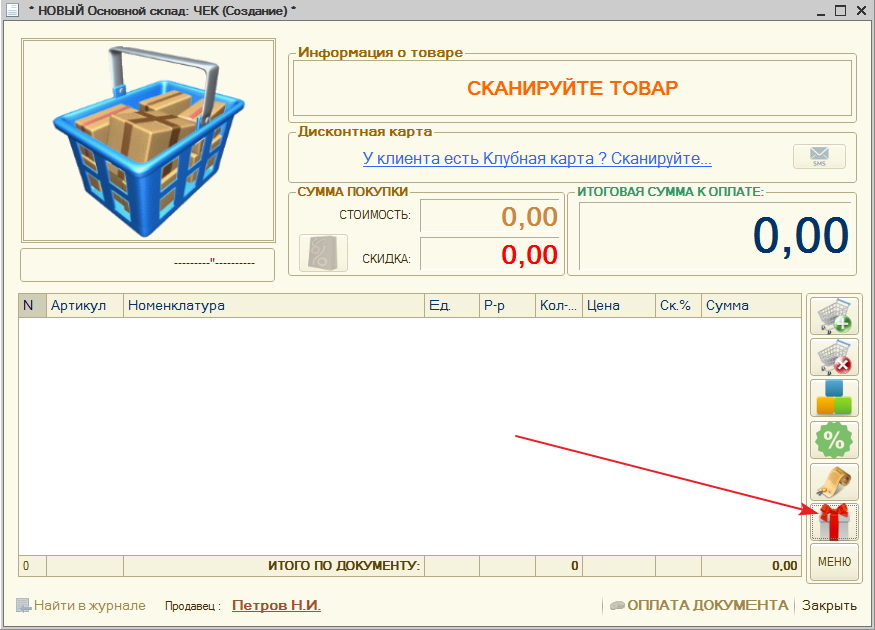
Выбираем НУЖНЫЙ НАБОР-КОМПЛЕКТ
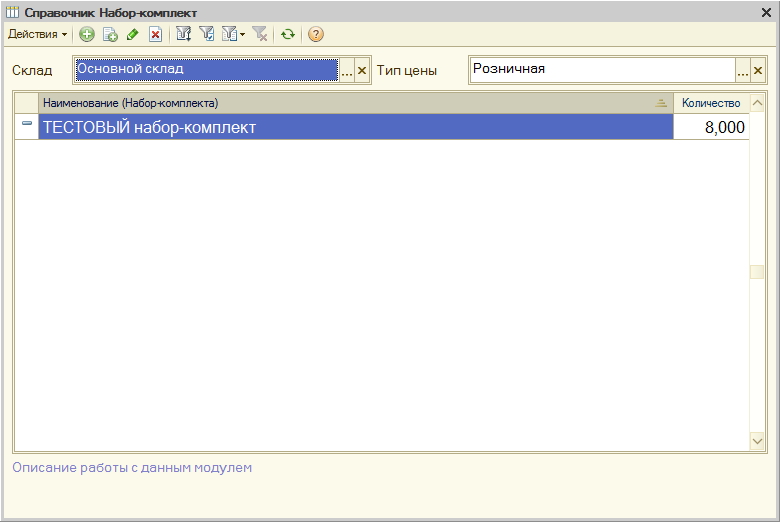
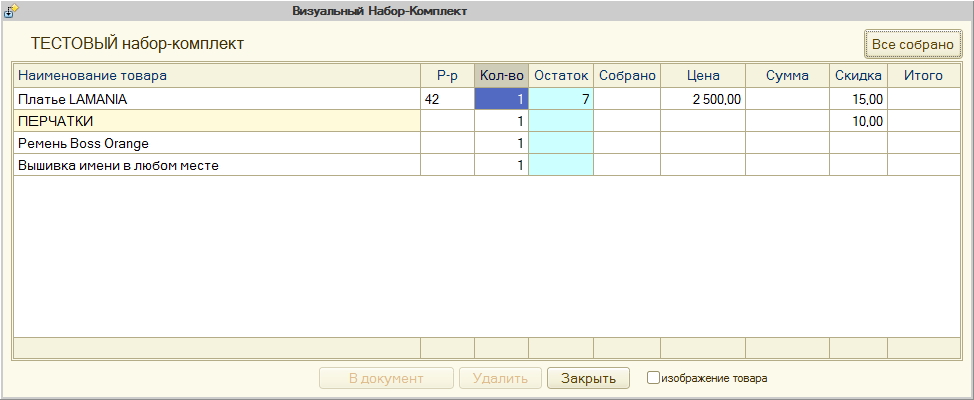
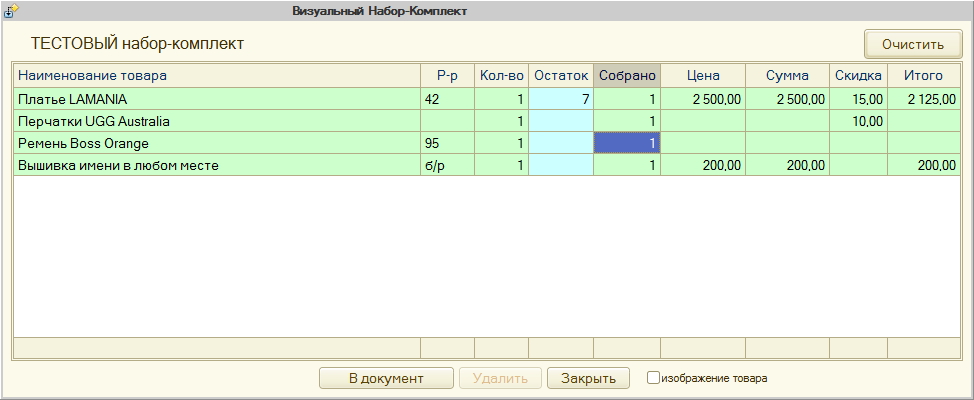
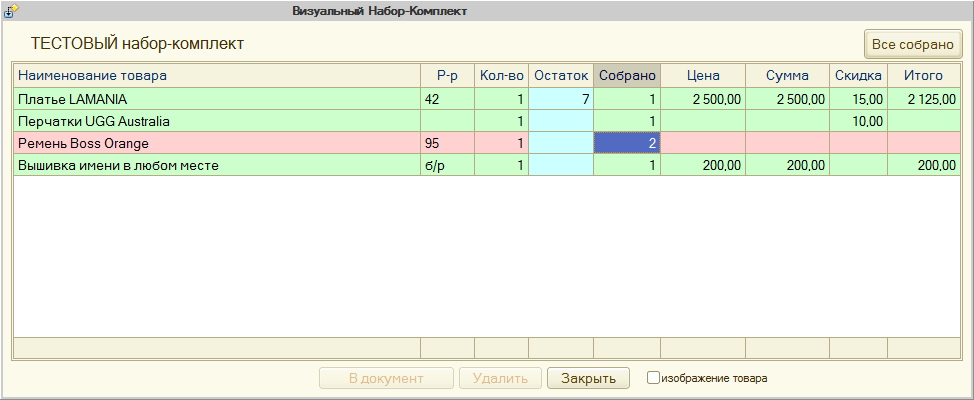
При добавлении в документ "ЧЕК" НАБОР-КОМПЛЕКТ традиционно подсвечивается серым цветом (и удаляется целиком)
а также информирует кассира о предоставленной скидке
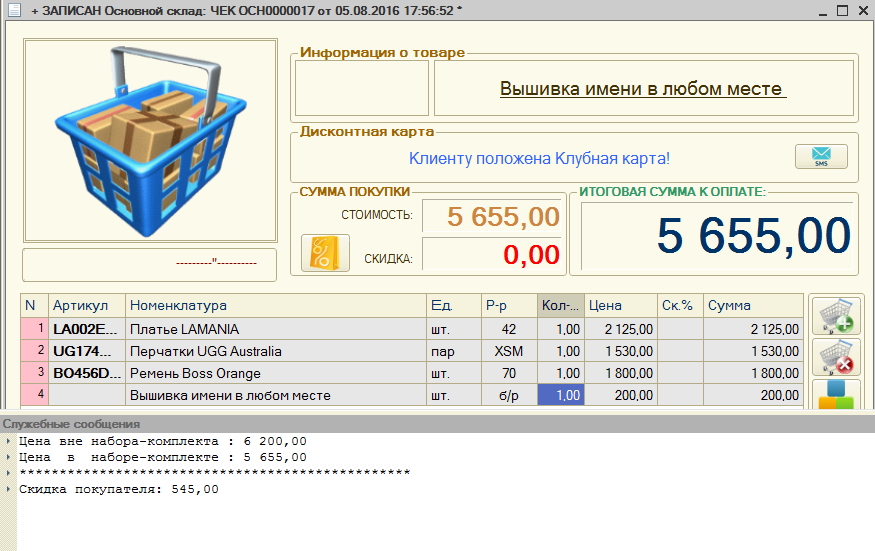
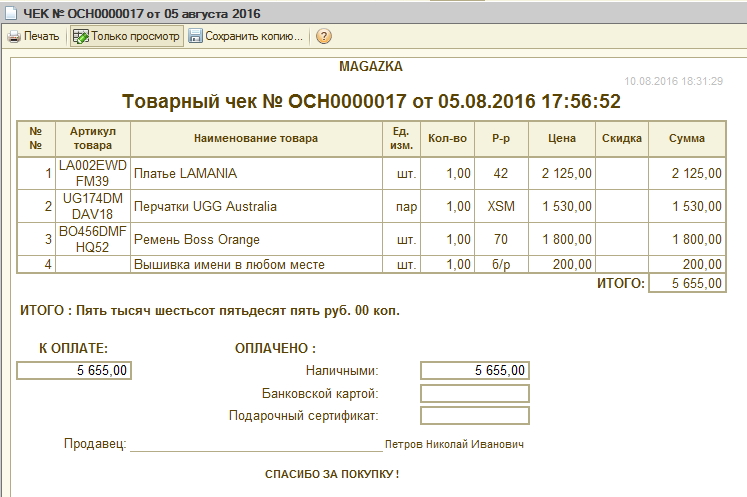
Комплект (из нескольких товаров и услуг)
Комплект (из нескольких товаров и услуг)
Доступно в MAGAZKA&MAGAZKA(NS) с релиза *.0.0150
Часто в торговле . чтобы повысить продажи и оборачиваемость товара использует комплекты.
Они могут состоять из чего угодно и дефицитного товара и товара который плохо продается, а также из услуг.
Можно конечно сделать жестко - списать с учета нужное количество комплектующих и оприходовать отдельным товаром - ну это же не вкусно !
Давайте рассмотрим - как с этим функционалом пользоваться в MAGAZKA&MAGAZKA(NS)
Заходим в справочник "Номенклатура" и создаем новую карточку товара.
Только вот Вид товара : выбираем КОМПЛЕКТ
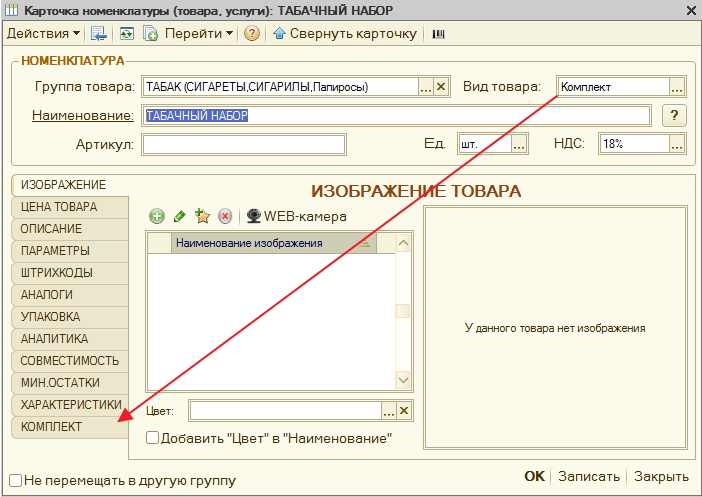
Станет доступной закладка "КОМПЛЕКТ"
По кнопке Добавить добавляем комплектующие будущего КОМПЛЕКТА
-Зажигалка ZIPPO (товар)
-Гравировка на зажигалке (услуга)
-Капитан Блэк Литтел Сигарс Вайт Крема(товар)
-Капитан Блэк Литтел Сигарс Дарк Крема(товар)
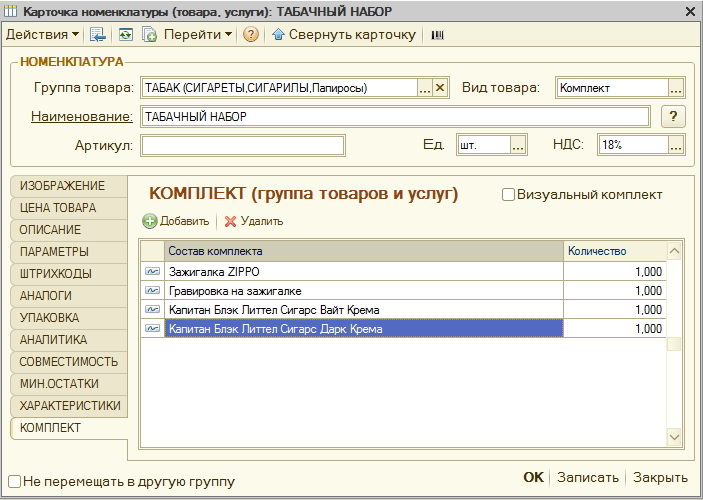
Запишем и посмотрим на него в списке справочника "Номенклатура" - его поведение не отличается от обычного товара.
Но ! Мы же данный комплект не приходовали на склад - откуда на остатке 20 ед. ?
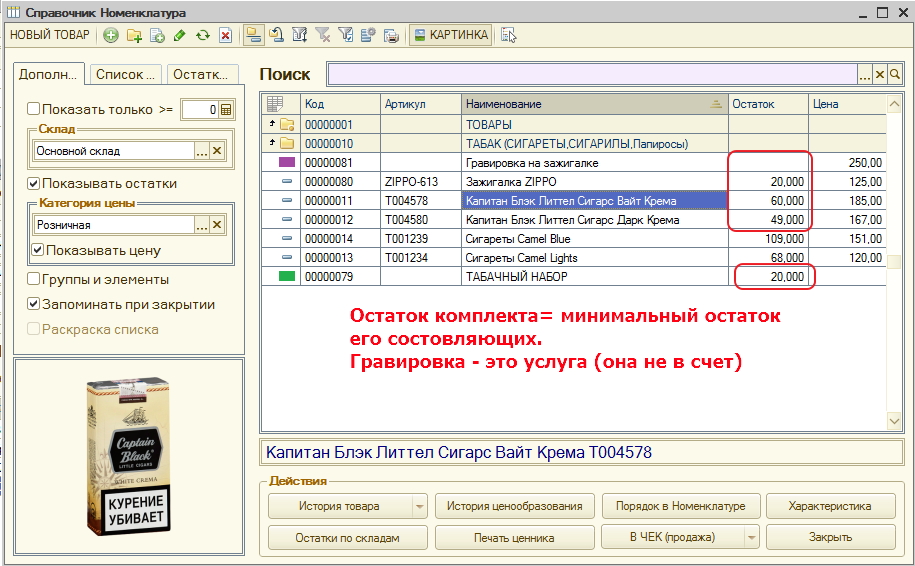
Остаток для КОМПЛЕКТА формируется динамически исходя из остатков комплектующих.
Сложно ? На примере : изменим состав комплекта с 1 на 5 шт.
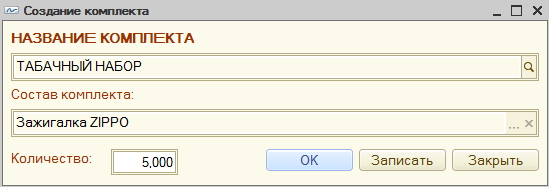
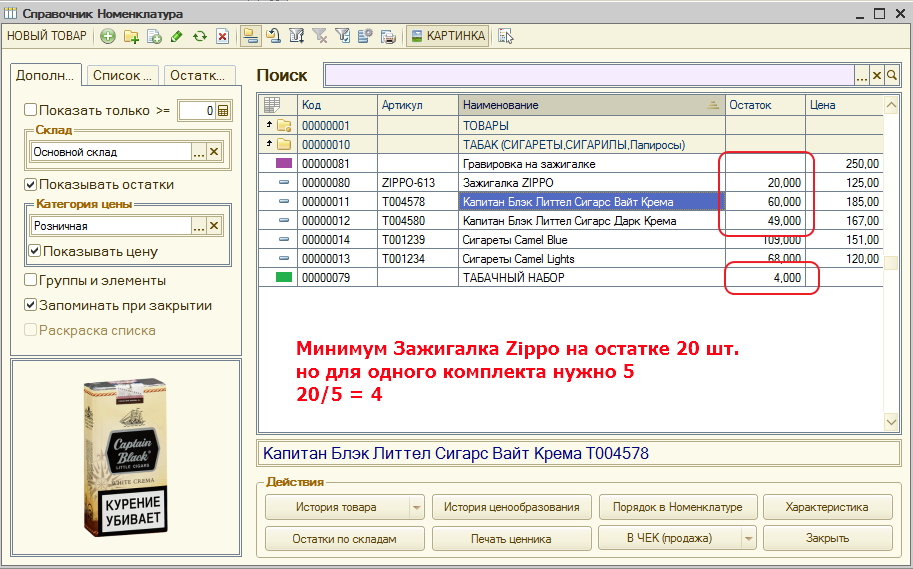
Также для КОМПЛЕКТ - можно назначить цену, как для обыкновенного товара, лишь с той разницей , что наглядно видно цену комплектующих
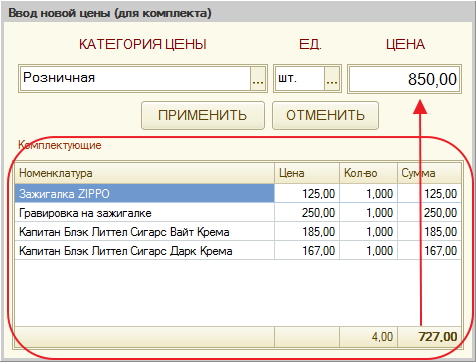

Так же как товар : со сканера (да, да - КОМПЛЕКТ также имеет свой уникальный штрихкод, или вручную через подбор) можно добавить в любой документ
Так же на КОМПЛЕКТ распространяются все скидки, что и на обыкновенный товар
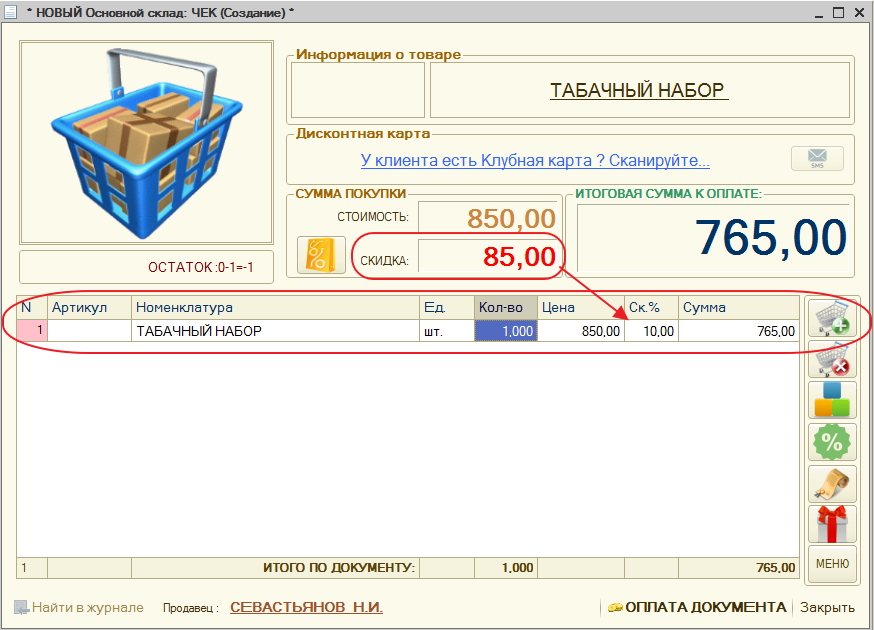
Так же корректно отрабатывает "Контроль остатков товара"
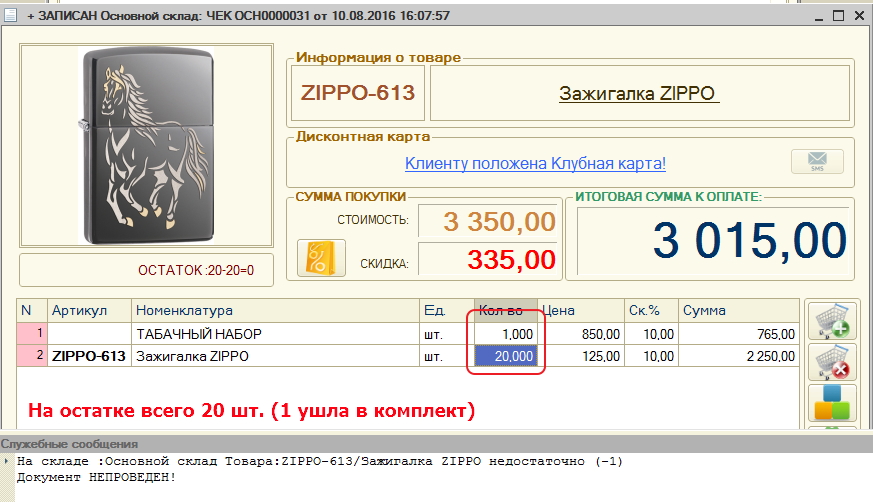

Все хорошо ! Но , скептики сейчас скажут, а если набор не скомплектован и его комплектующие лежат в разных углах магазина , а комплект состоит из многих комплектующих
где гарантия того , что продавец все положит (в КОМПЛЕКТ)
Именно для этого служит галочка "Визуальный комплект"
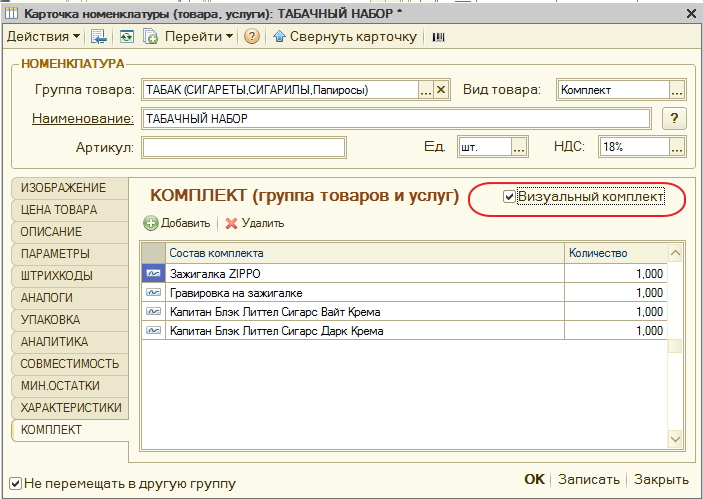
Сканируем наш КОМПЛЕКТ в документ . Появится окно - с заданием на создание (подбора) комплекта
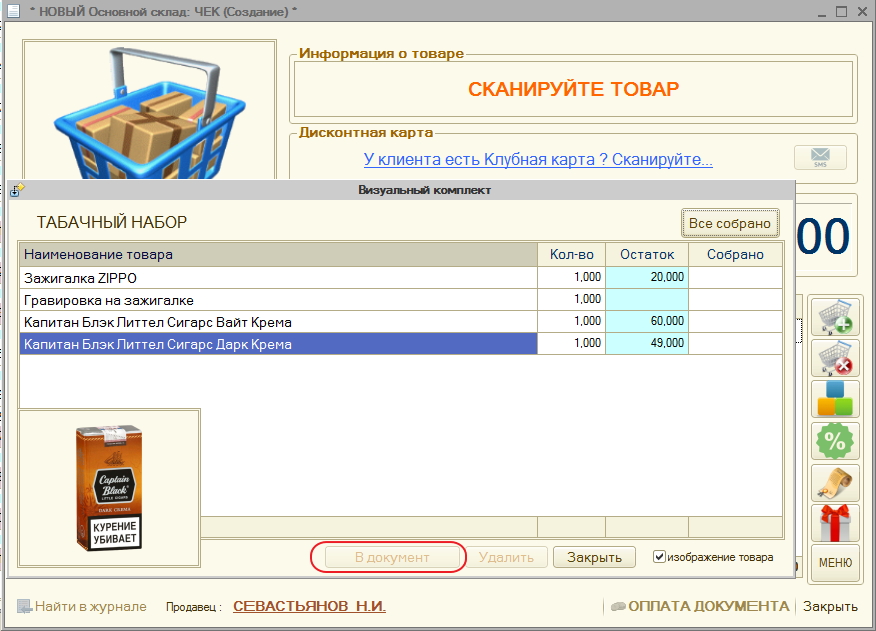
Пока не соберем все - в документ добавить не сможем. Все собрали - добро пожаловать.
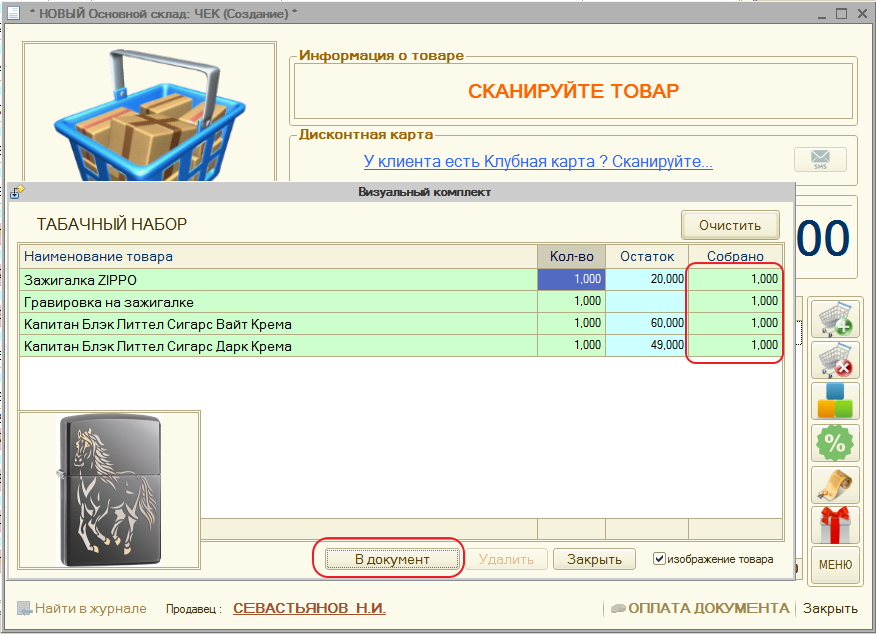
Если случайно от сканировали (добавили) лишнее или больше количество - также нельзя попасть в документ. Нужно только то, что указано к КОМПЛЕКТ
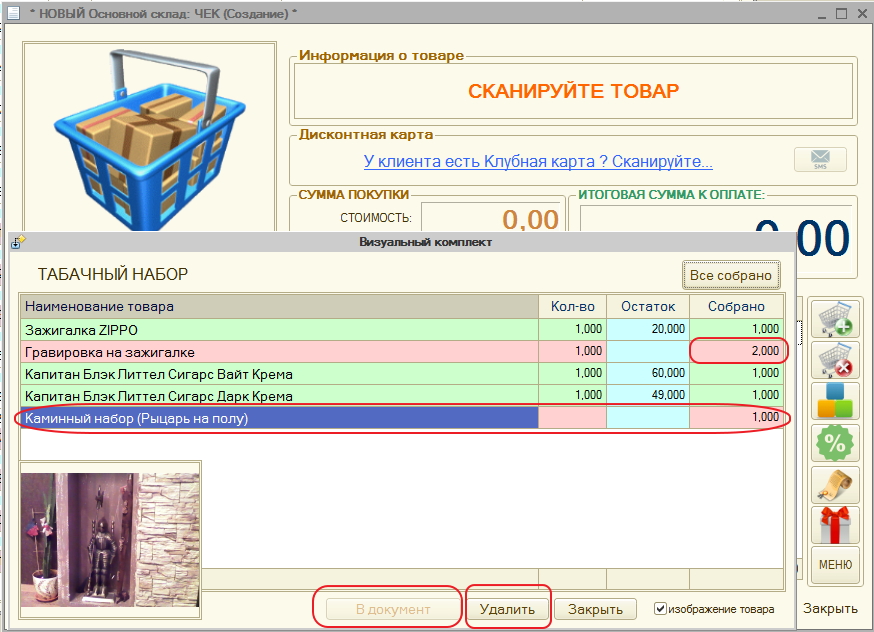
Форма подбора - воспринимает сканер-штрихкода (рекомендую), ввод товара по ШК (вручную клавиша ALT+S) или ручная отметка
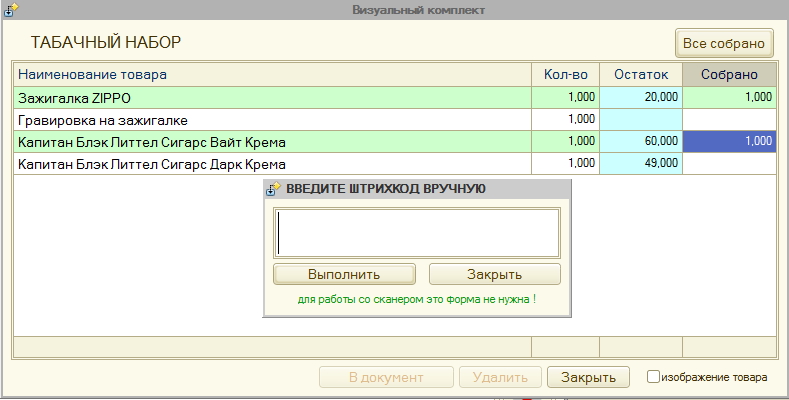
А теперь важная информация - хоть и продаем мы КОМПЛЕКТ , но списываются с учета КОМПЛЕКТУЮЩИЕ КОМПЛЕКТА
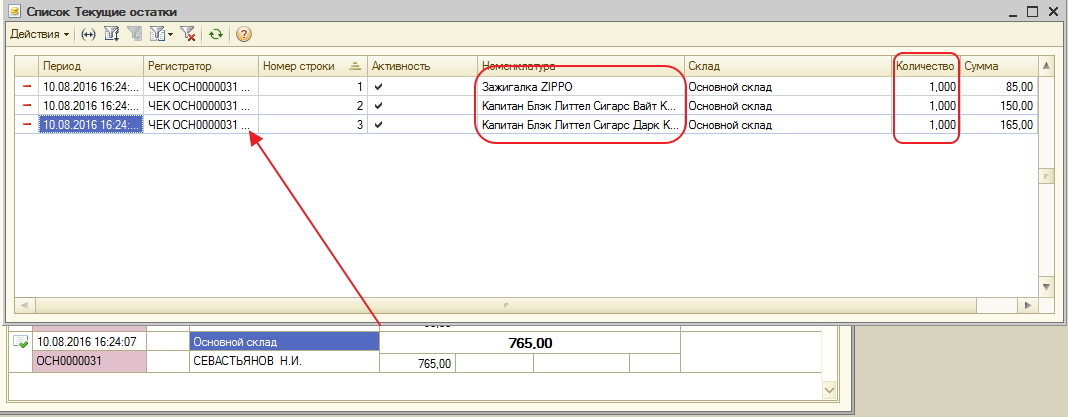
Чтобы из КОМПЛЕКТА сделать ТОВАР - нужно сначала удалить комплектующие на вкладке КОМПЛЕКТ
(комплектующие из базы удалены не будут !)
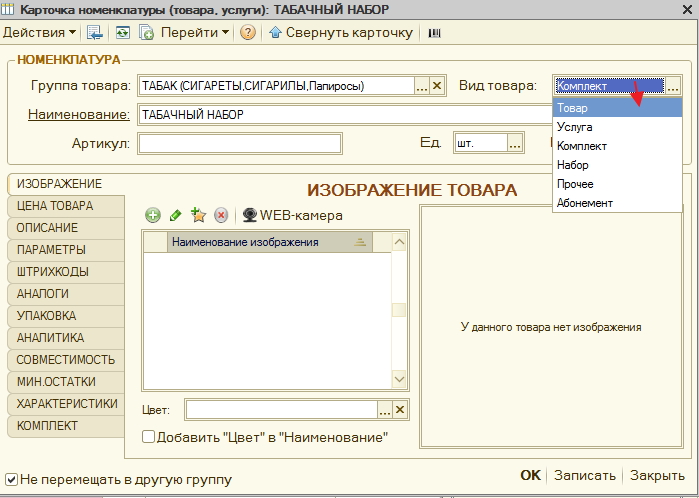
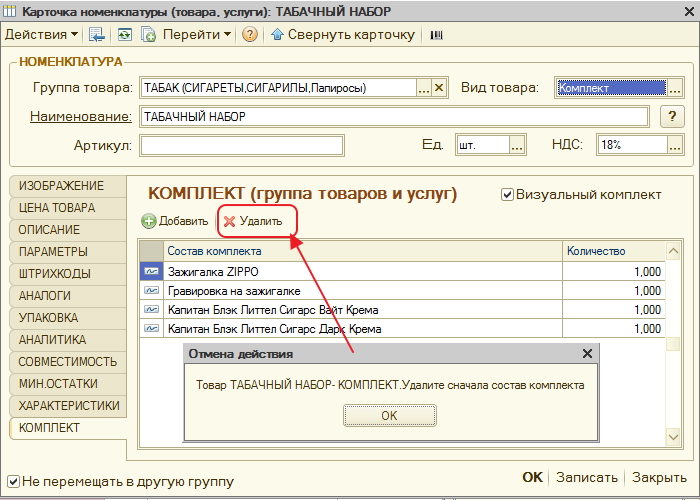
Так же для КОМПЛЕКТ можно добавить и УПАКОВКУ (как для обычного товара)
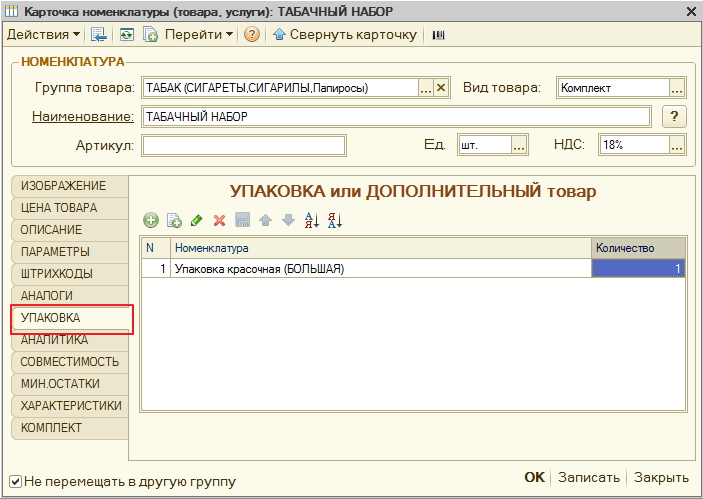
Вот так будет выглядеть в документ "ЧЕК" - рекомендация !!! продавцу не забыть списать с учета УПАКОВКУ
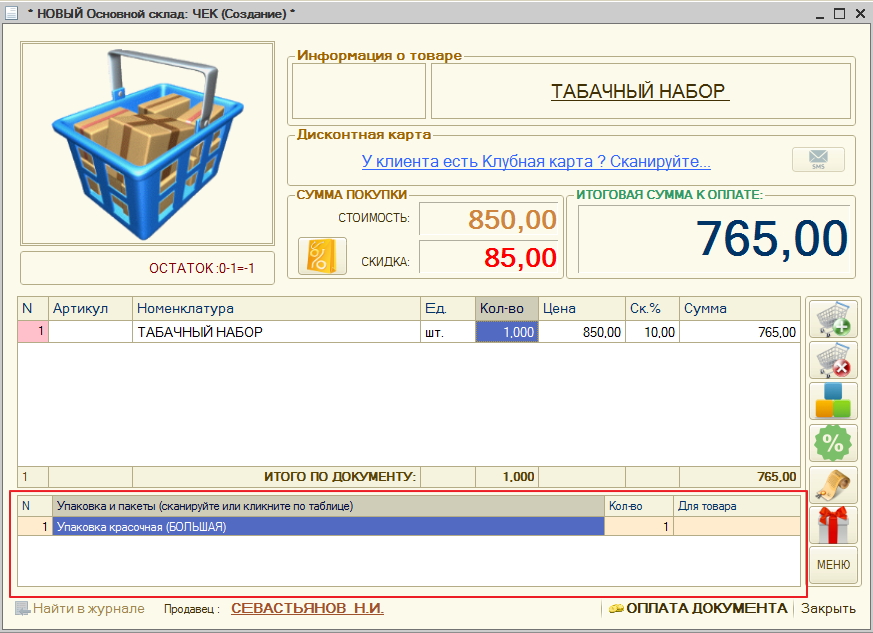
Также можно будет в дальнейшем анализировать движения КОМПЛЕКТОВ в разрезе КОМПЛЕКТУЮЩИХ



Оплата Чека любой валютой мира
Оплата Чека любой валютой мира !
По огромной просьбе наших партнеров из-за рубежа , в MAGAZKA (с релиза *.0.143) добавлена возможность оплаты валютой
(отличной от национальной валюты)
курс можно устанавливать свой или брать из интернета
Если вам не нужен данный функционал, можете дальше не читать (по умолчанию вы его в программе не увидите)
Чтобы включить и настроить данный модуль - обработки "Настройка торговли" - вкладка "Режимы"
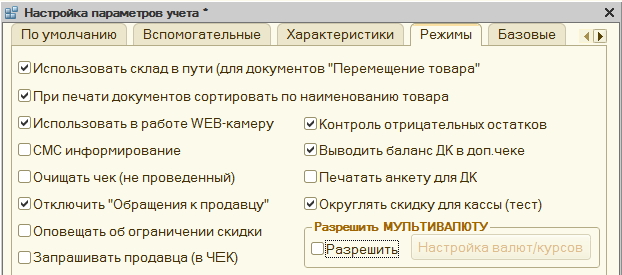
Установить галочку "Разрешить" мультивалюты
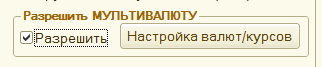
По кнопке "Настройка валют/курсов"
добавить нужную валюту (галочка Разрешить - регулирует видимость валюты - выбор для кассира - продавца)
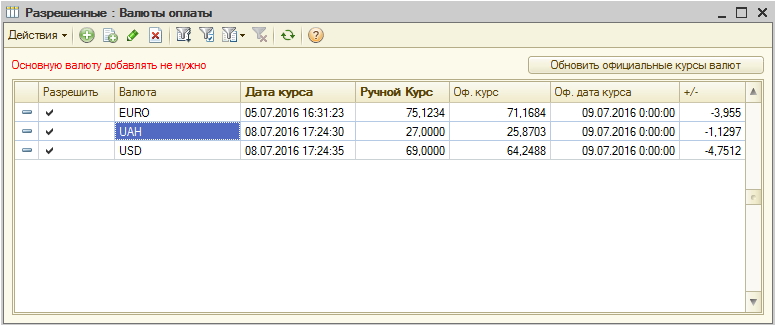
При оплате в документе "ЧЕК" - будет доступна кнопка "ОПЛАТА : МУЛЬТИ ВАЛЮТА"

Обращаю внимание ! Вы можете пользоваться КАК СТАНДАРТНЫМ СПОСОБОМ ОПЛАТА - например если сумму дали в национальной валюте,
или способом МУЛЬТИВАЛЮТА - если клиент имеет возможность оплатить валютой
в поле подсказка - УКАЗАНА сумма с учетом курса данной валюты, ОТРИЦАТЕЛЬНЫМ указана рекомендованная сдача
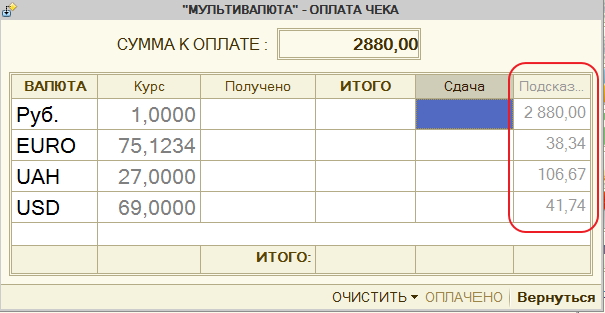
Как только вы сможете решить "ребус" - сумму полученных денег должна в точности совпадать с суммой покупки
станет доступна кнопка ОПЛАЧЕНО (так сделано специально, привыкните)
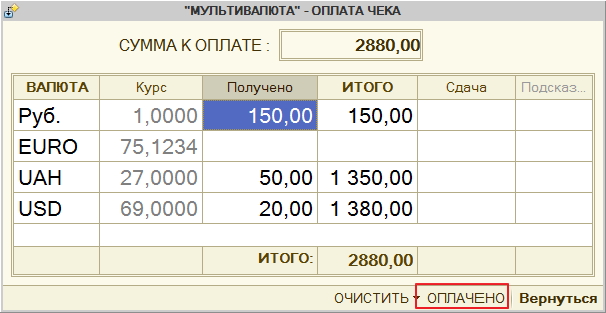
в проведенном документе (который был оплачен валютой - можно посмотреть историю оплаты)
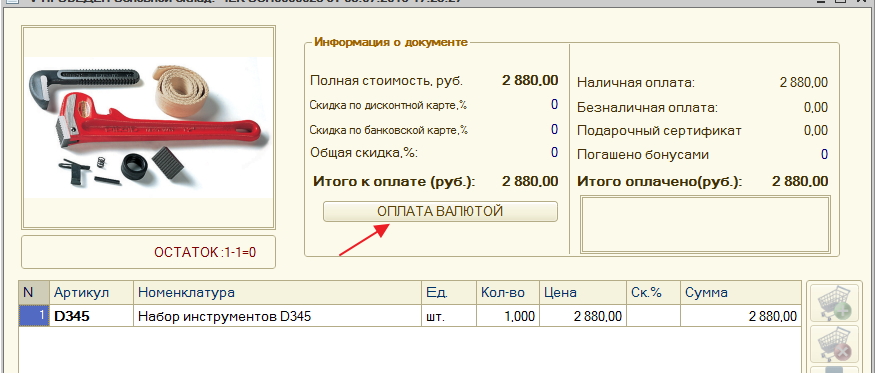
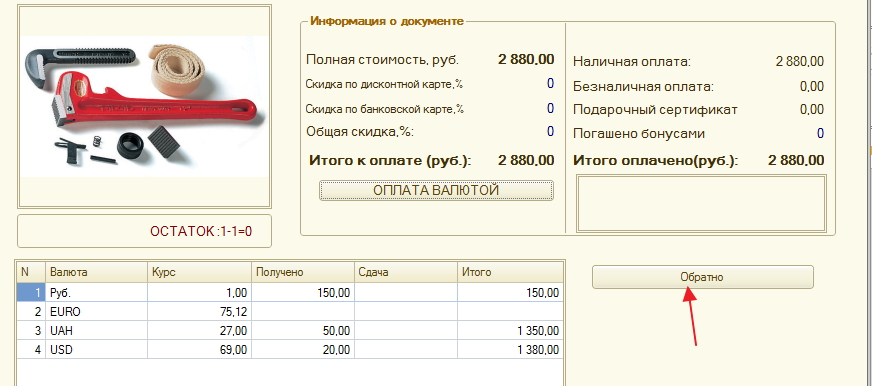
на Главном окне -в ИНФО за СМЕНУ - добавиться кнопка - ОТЧЕТ ПО ВАЛЮТЕ

Вот так он выглядит

Добавился документ "Инкассация валюты"
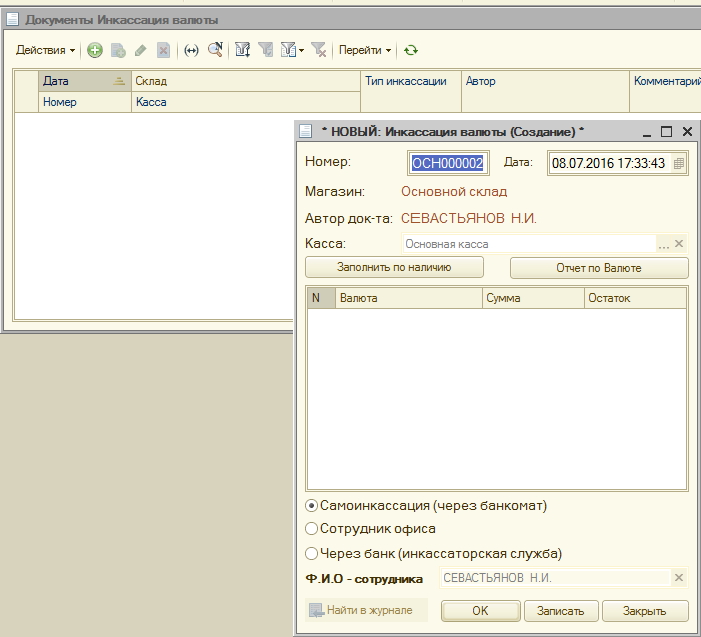
Можно заполнить по остаткам - можно сформировать отчет
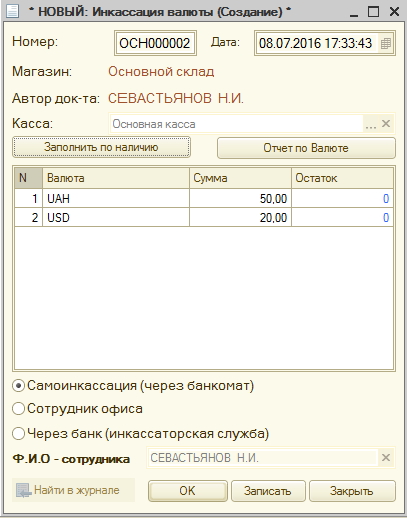
Тестируем, комментируем, Предлагаем
Карточка товара (Номенклатура)
Карточка товара (Номенклатура)
Справочник "Номенклатура"
Предназначен для хранения сведений о ваших товарах .
Главное окно - Справочники - Товары (Номенклатура)
Справочник имеет иерархию - состоит из элементов (карточка товара)
и групп товара (аналог папки с документами)
Для начала определимся с нашим ассортиментом (что будем продавать)
и создадим нужную иерархию - дерево групп (это можно сделать и потом)
(это нужно только для ручного поиска товара в справочнике и лучшей визуализации)
Добавим НОВУЮ ГРУППУ ТОВАРА
Если Родитель пустое поле - то это будет самая верхняя группа
Если уже создаем группу в группе - то данное поле заполняется автоматически
(но можно изменить - по аналогии где будет находиться ваша папка с документами)
Для наглядности - группе можно назначить любую картинку
Вот так будет выглядеть карточка ГРУППЫ ТОВАРА
вот так в списке справочника "Номенклатура"
С группой мы определились - создам в ней карточку товара
Вот так выглядит в MAGAZKA (размерная сетка)
Вот так выглядит в MAGAZKA (NS) (нет размерной сетки - главное отличие)
При вводе артикула или наименования - можно проверить по базе = может такой товар уже есть, нажимаем ?
В крайнем , очень крайнем случае иногда нужно изменить код номенклатуры (например за двоился при обмене)
кликаем по полю Наименование - и вводим новый код
в MAGAZKA обязательно к заполнению Размерная сетка
в MAGAZKA переключатель = Размерная сетка/Группа товара
Вид товара : по умолчанию "Товар"
Если Набор - тогда может состоять из нескольких товаров (закладка "Набор")
Если Услуга - не требует проверки остатков товара на складе - можно продавать сколько угодно (без предварительного прихода)
Если Прочее - служебное поле
Если Абонемент - пока еще в стадии разработки
Это мы познакомились с минимальными данными карточки товара - свернутый режим.
Но карточку можно РАЗВЕРНУТЬ (меню - Развернуть карточку/Свернуть карточку)
и получим РАЗВЕРНУТЫЙ режим (более расширенное меню)
Вкладка :ИЗОБРАЖЕНИЕ
Можно добавить несколько изображений товара (вручную или с web-камеры)
Также выбрать Цвет
Галочка "Добавить цвет в "Наименование" - автоматически изменить наименование товара = Наименование товара + цвет
Вкладка : Цена товара
Для просмотра цены (категории цены и ее цены на текущий момент)
- Уцененный товар - на данный товар не будут распространяться никакие скидки в документе "ЧЕК"
- Запрашивать цену (документ "Чек") - при продаже будет запрос на ввод цены (произвольной)
- Ограничение скидки - можно индивидуально ограничить скидку на товар
- Не подлежит возврату от покупателя - обращайтесь к Администратору (товар не возвратный)
- Различные цены на товар - или цена едина на всю размерную сетку или на каждый размер отдельно
Можно добавить цену на выбранную категорию цены. Но не рекомендую !
Правильно делать : документом "Переоценка товара"
так выглядит в MAGAZKA (есть поле размер -если не заполнять то на всю размерную сетку)
так выглядит в MAGAZKA(NS)
Так же можно просмотреть историю изменения цены (доступно только для Администратора)
Вкладка : ОПИСАНИЕ
- Запрашивать дополнительное описание при продаже (ЧЕК) - доп.описание для товарного чека
- Это расходный материал - для аналитических отчетов (отбор)
- Это Упаковка - если да, то можно рекомендовать без цены при продаже (вкладка : Упаковка)
Вкладка : ХАРАКТЕРИСТИКИ
Тип единицы : пар . по умолчанию на обувь. но можно например : короб. - коэффициент 6 .
Для приходных - расходных документов (опт)
Признак весового товара - если поставить галочку, при продаже будет запрашивать количество
(вес, метраж и.т.д - дробное число Количества)
Адрес - место складской ячейки
Вкладка : ШТРИХКОДЫ
Важный момент !
программа автоматически при записи карточки товара создает
внутренние штрихкода для каждого размера (товара)
по умолчанию они не отображаются (нужно поставить галочку "внутренние штрихкода"
Если вам нужно добавить ВНЕШНИЙ ШТРИХКОД (от производителя)
сканируйте сканером - появится диалог на запрос размере (только в MAGAZKA)
Если в ручном режиме вводить штрихкод (не рекомендую - возможны ошибки)
Вот так выглядит "белым" вновь добавленный штрихкод.
Вкладка : АНАЛОГИ
Вкладка : УПАКОВКА
при продаже будет предлагаться дополнительно (продавать не обязательно - носит рекомендательный характер)
Вкладка : АНАЛИТИКА
Четыре вкладки по пять произвольных справочников.
по кнопке "Настройка" можно задать имена этим справочникам (реквизитам номенклатуры)
Вкладка : СОВМЕСТИМОСТЬ
для интернет магазина
Вкладка : НАБОР
можно создать набор товар (покупать в наборе дешевле)
ОТЧЕТ О ПРОДАЖАХ СОТРУДНИКОВ
ОТЧЕТ О ПРОДАЖАХ СОТРУДНИКОВ
ver. 1.0.0.1 от 19.05.16
Внешний вид (дата по умолчанию с начала месяца по текущую)
В принципе : больше выбирать пока ничего и не нужно - нажимаем Сформировать.
Нажмем кнопку "Настройка"
Поставим галочку на "документ"
и заново сформируем отчет - видим отчет добавился расшифровкой до документа продажи
Настройка - галочка - Номенклатура (для размерной "Номенклатура., Размер")
Сформировать и смотрим результат - подробно до каждой позиции
Можно сделать отбор по сотруднику
по списку Сотрудников
по магазину, по списку Магазинов
Идем снова в настройку - "Выбранные поля" - это колонки для формируемой шапки
ненужные вам поля можно отключать/включать.
Так будет выглядеть результат отчета
Можно сохранять свои настройки (сколько угодно - на все случаи жизни, чтобы каждый раз не настраивать)
Галочка имеет ТРИ значения
- только Чеки
- Чеки и Возвраты
- только возвраты
Например : Только возвраты
Настроить можно, практически все ! Надеюсь вам понравиться и пригодится
Перевод MAGAZKA на любой язык мира
Добрый день !
Очень много запросов от пользователей - хотим перевести MAGAZKA на свой родной язык и работать в ней. Как это можно сделать ?
Нужно понимать :
Есть язык системы (платформы 1С - его можно выбрать при установке платформы 1С Предприятие )
это служебные окна, сообщения, меню, кнопки - общее для всех
Есть язык конфигурации (интерфейса) это надписи на формах объектов, печатные формы
И так приступим - заходим в режим Конфигуратора
Меню - Правка - Редактирование текстов интерфейса
По умолчанию выбрана вся конфигурация для перевода
но можно делать перевод и выборочно
выбираем Вся конфигурация или только нужные нам объекты
на примере документа "Ввод остатков"
Нажимаем кнопку "Искать" и получаем полную таблицу для перевода
где (место текста), текст на русском и пустая колонка "ДРУГОЙ (dr)"
что за ДРУГОЙ - это ваш язык - любой отличный от русского языка (английский, немецкий, французский, украинский, белорусский, армянский,грузинский, Иврит и.т.д)
Нужно очистить колонку
выбираем Другой (dr)
Программа умело сортирует и комбинирует одинаковые надписи. На пример: надпись "Наименование товара" в выбранном переводе имеет 8 Вхождений
раскроем и убедится в этом. Но зачем нам это информация ?
а затем , что вхождений 8 , а перевод нужно сделать один раз и в одно месте. Сильно облегчает задачу
Вот тут внимание. Чтобы ваш перевод сохранился или вам удобнее делать перевод отдельно.Можно выгрузить все в табличный документ
указываем путь и имя файл (по умолчанию только в mxl - формат 1C)
вот так выглядит выгруженный файл
я "тупо" вместо всего подставлю надпись "PEREVOD"
Выберу меню - "Заполнить тексты"
И тут ОШИБКА ! "Состав языков в файле соответствий не соответствует заданному."
Неужели все старания зря ? Нет. не знаю почему , программа выгружает файл (1 строка ) в таком формате
я ждет для загрузки (1 строка) в таком формате. Кто не понял : редактируем ячейку вместо "Русский (ru)" пишем "ru". Вместо "Другой(dr)" пишем "dr"
Сохраняем файл.
и загружаем . У нас все получилось.
обновляем конфигурацию базы данных
Все мы сделали перевод на ДРУГОЙ язык. Теперь можно пользоваться и РУССКИМ интерфейсом и интерфейсом на ДРУГОМ языке
Меню - Администрирование - Пользователи
и у пользователя "Пользователь" - меняем язык на "ДРУГОЙ"
Запускаем MAGAZKA и.....падаем в обморок.
Ничего страшного не случилось. Ничего не сломано. Но почему так получилось ?
Вы частично сделали перевод . а остальное осталось пустым ? Как же быть ?
Возвращаемся в конфигуратор - Копировать тексты...
И все ПУСТЫЕ (не переведенные ) заполняем значение из РУССКИЙ (ru)
Заходим и видим что на 98% все переведено.
Почему на 98% ? Потому что есть еще текст в программном коде - который задается на программном уровне.
Но это тоже решаемо. Будет интерес к переводу. Добавлю возможность полного перевода
Есть много интересных моментов и нюансов - но в ходе практических занятий в этом легко разобраться и научиться.
Итак первое домашнее задание : Перевести ОСНОВНОЙ ИНТЕРФЕЙС - ГЛАВНОГО ОКНА программы MAGAZKA
Нужно выбрать "Общие макеты" - Настройка прав
Обработки - Главное Меню - (только Форма)
Вот так выглядит макет "Настройка прав" и глядя на него понимаем , что нужен ОБЯЗАТЕЛЬНО перевести колонку 4 и желательно колонку 6
ячейка(4.... - это и есть колонка 4 - вот ее и переводим. Остальное оставляем, как есть. !
обсуждаем данную тему на форуме.
Вроде все красиво и прекрасно , но есть одно горькое "НО". Вы сделали перевод. вышел новый релиз - вы авто обновились - перевод пропал. Нужно переводить заново ?
Варианты решения:
Самостоятельный :
у вас есть файл перевода.mxl (то что вы перевели)
Авто обновились
Конфигуратор - Правка - Редактирование текстов - Загрузить тексты. Все можно работать.
Пример перевода на Грузинский язык
Для желающих заработать :
Вы делаете полный перевод MAGAZKA (и поддерживаете его)
Можете создать свой сайт, могу создать раздел на этом сайте.
Вы начинаете самостоятельно рекламировать MAGAZKA (на вашем языке в вашей стране - да где угодно)
На этом сайте появляется НОВЫЙ релиз, вы делаете обновления ПЕРЕВОДА для своей локализации.
Зачем вам это нужно ?
Все запросы на получения лицензии MAGAZKA
(вашей локализации будут приходить на ваш адрес (дополнительно добавлю по запросу)
вы сами можете установить ПРАЙС (цену на лицензии) для своей валюты и продавать по любой цене.
Нужно подробности (пишите мне - договоримся)
скачать программу для магазина бесплатно , лучшая программа для магазина, ПО для кассы, кассовая программа, автоматизация розничной торговучет в магазине, касса скачать для магазина
Как напечатать ценник с двумя ценами - скидка и одна цена перечеркнута ?
СОЗДАНИЕ И ПЕЧАТЬ ЦЕННИКА С ДВУМЯ ЦЕНАМИ (одна из которых перечеркнута)
Для примера нам понадобится Номенклатура с измененной ценой
Откроем карточку товара:
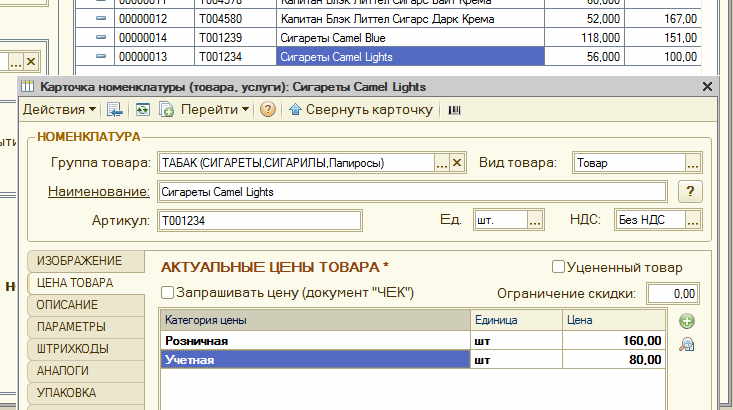
И сделаем "уценку" товара на -25% (вручную или документом "Переоценка товара")
Важно только то, что у товара на разные даты - разная цена (розничная) 160 руб. и 120 руб.
Вот эту информацию нам и нужно довести до покупателя.
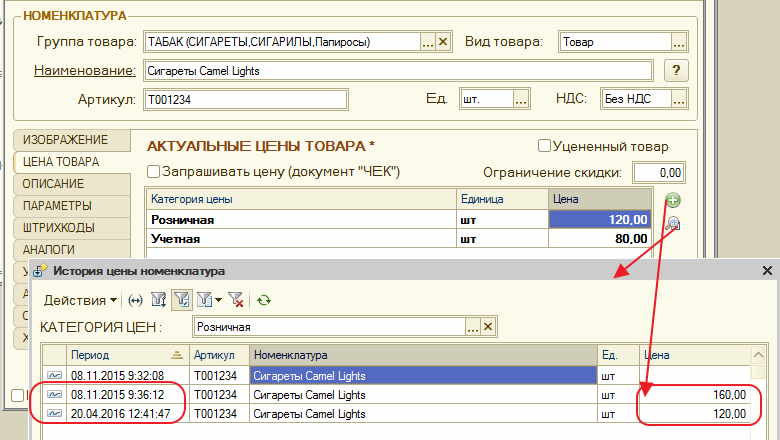
Открываем обработку "Редактор ценников" и создаем новый ценник (согласно самоучителю - вы это уже умеете)
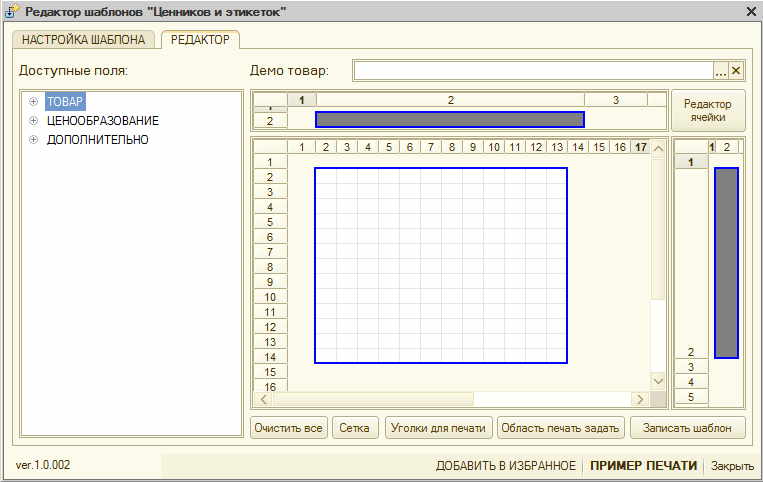
Выберем нашу номенклатуру - для наглядности процесса
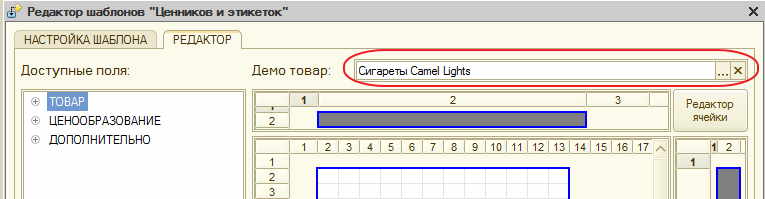
создадим "какой то макет ценника" - все зависит от вашей только фантазии
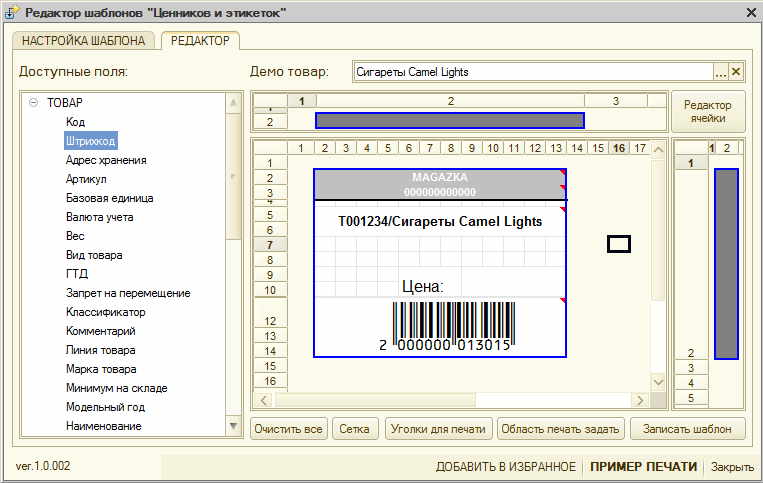
добавляю реквизит "Розничная" - это текущая цена товара (т.е. сколько стоит товар в настоящее время)
видим результат : 120,00 руб.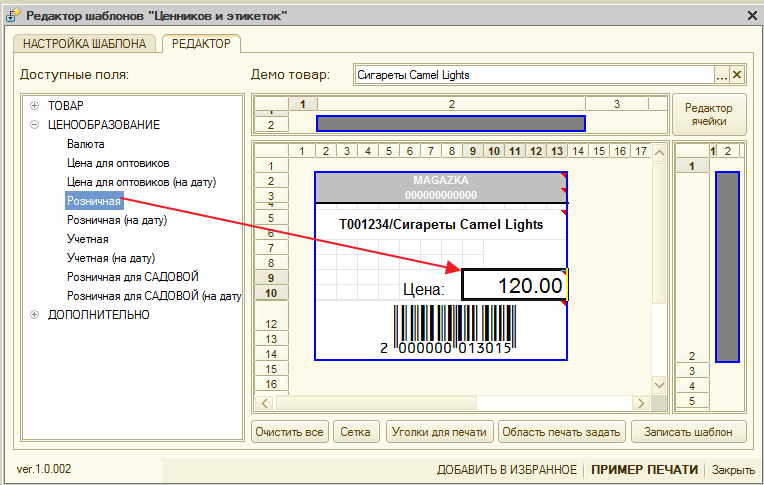
добавляю реквизит "Розничная (на дату)" - вот тут программа запрашивает дату (отличную от текущей) поставим вчерашнюю
Видим результат : 160.00 руб.
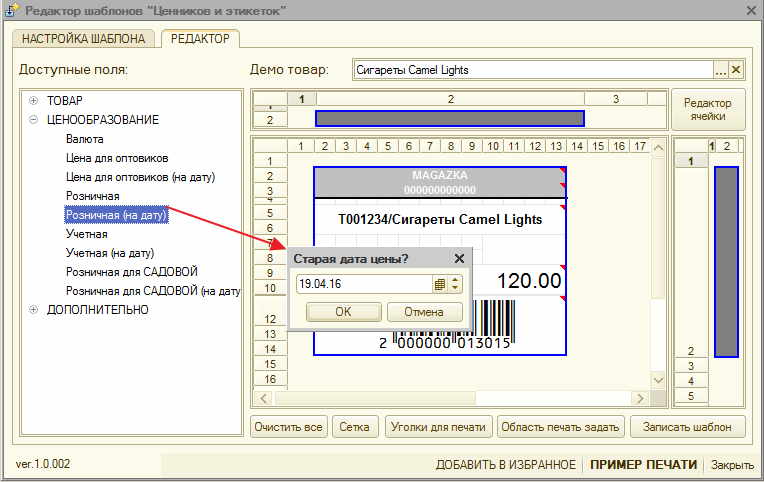
как указать , что у нас - 25% скидка ???
(штатного механизма для расчета пока не предусмотрено, кому очень нужно могу сделать ценник под заказ по вашему шаблону)
идем в Яндекс поиском ищем картинку данной тематики - скачиваем ее к себе на рабочий стол
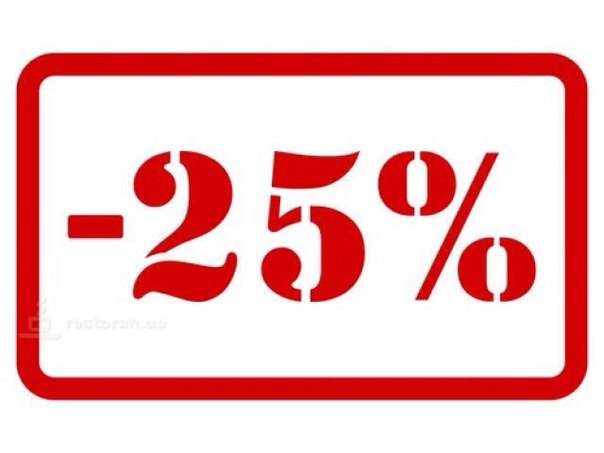
Таблица - Рисунки - Картинки
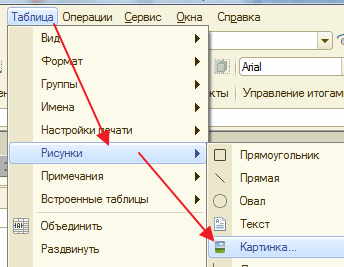
выбираем наш файл
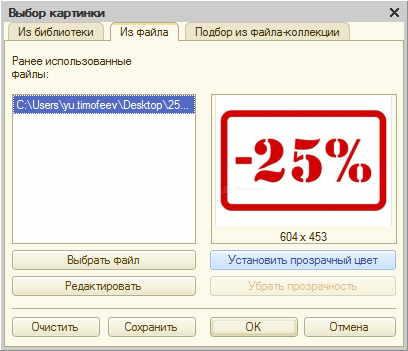
можем по желанию установить прозрачность картинки (для этого кликнем по белому цвету)
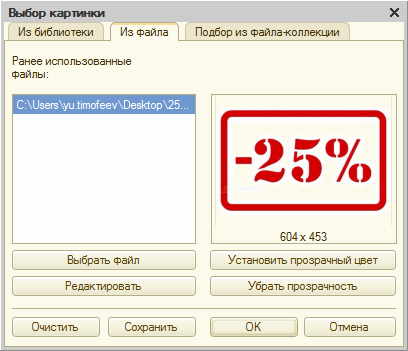
Подгоняем размер картинки (уменьшаем) и вставляем в нужное место
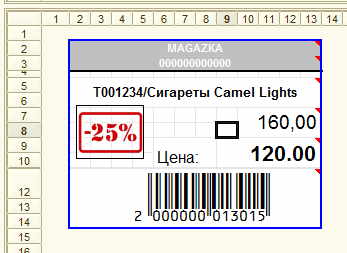
у картинки "черная" рамка - не хорошо - нужно убрать
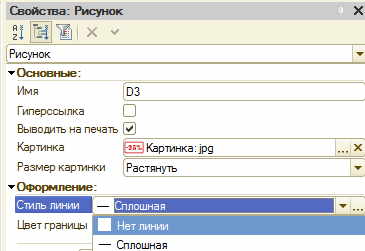
Результат

Как сделать ,чтобы старая цена была [strike]ПЕРЕЧЕРКНУТОЙ[/strike]
Таблица - Рисунки- Прямая

меняем толщину
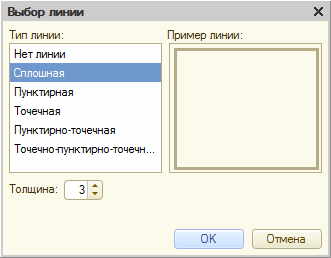
и цвет

Добавить в избранное
переходим в обработку "Печать ценников"
выбираем наш новый ШАБЛОН с 2 ценами

выбираем ДАТА ПЕРЕОЦЕНКИ и просим обработку заполнить всем товаром у которого изменилась цена
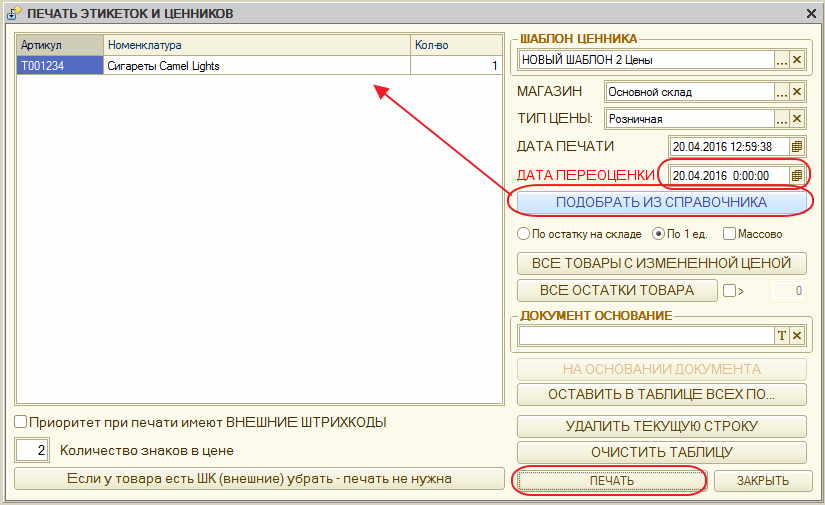
Готовый результат печати ценника

DllRegisterServer, код ошибки: 0х80004005
На экране сообщение
"DllRegisterServer, код ошибки: 0х80004005"
Это диагноз, но не все потеряно. Такое сообщение может "выскочить" ,
например - когда программа пытается подключить внешнее оборудование,
через внешнюю "не родную" библиотеку (специальную программу)
Подключение производится один раз на выбранном компьютере !
вот в данном примере : мы хотим получить изображение товара с web - камеры
Нажимаем "ДА" и видим это !!!!
Пере запускаем и снова видим ЭТО !!!
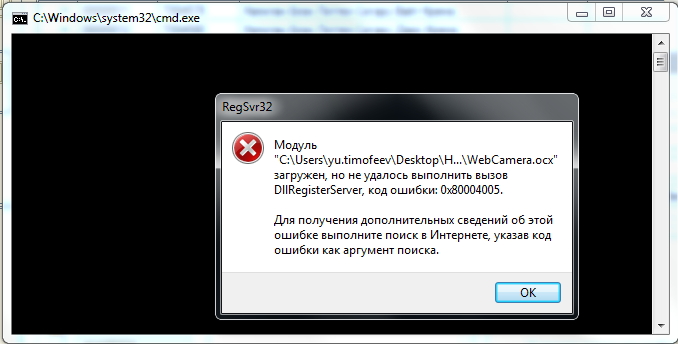
Почему это именно с вами ??? что за невезуха ? Ничего страшного не произошло, это не Windows ваша новая в этом виновата, может MAGAZKA виновата ???
Нужно срочно написать на форуме , что MAGAZKA отстой и ничего в ней не работает.
На самом деле все проще. У программы не хватило прав на регистрацию внешней библиотеки в системе
(простыми словами сработала защита вашей системы от вторжения из вне)
и это дело можно легко исправить
Открываем папку с каталогом программы , там должен быть файл Webcamera.ocx
вот это и есть внешняя библиотека и ее нужно зарегистрировать в Windows
есть несколько способов (можете выбрать любой)
1. Способ интерактивный
(странно не многие о нем знают)
кликаем правой кнопкой мышки по файлу
и выбираем пункт меню : "Открыть с помощью..."
переключаем на "Открыть файл в Windows"
Кнопка "Выбор программы..."
Кнопка "Обзор..."
И переходим по пути : C:\Windows\System32 находим файл regsvr32.exe выделяем его из списка , кнопка "Открыть"
Если все сделали правильно. в списке "навсегда" появиться ярлычок "Сервер регистрации,(с) Microsoft"
Кликаем по этому ярлычку и получаем вот такое радостное сообщение.
оно обозначает , что все успешно зарегистрировалось и успешно будет работать.
с чем вас я и поздравляю.
но в некоторых случаях можно получить и вот такое окно
тогда переходим ко второму варианту.
2. Вариант (регистрация через командную строку)
Меню - Пуск - вводим - CMD
правой кнопкой "Запуск от имени администратора"
появиться вот такой окно "командная строка"
вводим
C:\Windows\System32\regsvr32.exe C:\Users\yu.timofeev\Desktop\НужноЗапросы\MAG\MAGAZKANS82\WebCamera.ocx
(путь к библиотеке у вас будет отличаться от данного в примере)
и нажимаем клавишу "Enter"
вот теперь точно все зарегистрировано.
Путь к библиотеке указываете в английской раскладке :
C:\1CBASE\MAG\MAGAZKANS82 - так ПРАВИЛЬНО !
D:\Помойка\Дмитрий крутяк!!!\10-08-2016\Скачено с торента\классные кряки###\Попробовать\MAGAZKANS82 - так НЕ ПРАВИЛЬНО (русские символы, пробелы, знаки препинания,цифры , спец .символы)
ВАРИАНТ 3 : Решаем проблему с ошибкой 0x80004005 в Windows 7
Вариант 4 : Устранение ошибки с кодом 0x80004005 в Windows 10
Личный фотограф - загрузка картинок с web-камеры
Всем доброго дня !
У многих есть веб камера на ноутбуке или внешнее устройство
Можно ли подружить 1С: Предприятие (подключить в MAGAZKA) и веб камеру ?
В 7.7 было реализовано , но пришла новая платформа windows 7 и выше - лазеечку закрыли.(работает только на ХР)
Поискал немного в интернете ...
нашел фирму которая предлагает обработку для подключения веб камеры в 1С за 7700 руб.
на один компьютер и это с Новогодними скидками. Это не наш метод.
Нам нужно дешево (а лучше вообще бесплатно, но надежно и качественно)
В этой статье я Вам расскажу как подключить Веб камеру к 1С:Предприятие 8.2
(да , да в 1С можно получить фотографии и даже видео с простой веб камеры,
можно установить скрытую камеру, можно ее использовать как....
(вот не за что не догадаетесь. Это сюрприз очень сэкономит Вам Ваши деньги. но нужно дочитать до конца)
Затратив два дня на разработку - написал полностью самостоятельную обработку ,
назвал ее "ЛИЧНЫЙ ФОТОГРАФ"
и так встречайте :
Главное чтобы Ваш компьютер ОПРЕДЕЛЯЛ подключенную (или встроенную ) веб камеру
А дальше все очень просто.
В Обработки - Личный фотограф
В первый раз появится окошко с Настройками данной обработки
-Можно указать КАМЕРУ по умолчанию (если у Вас их несколько)
-Пусть куда сохранять снимки (если будет сохранять отдельным файлом)
-Качество изображения
После настройки. Откроется ОСНОВНОЕ ОКНО программы "Личный фотограф"
Не переживайте , черный экран будет 1-2 секунду. зависит от Вашего оборудования. Подождали ?
А теперь наслаждайтесь....зрелище действительно завораживает. Видеокамера в 1С - у вас на экране
Все видим и можем оставить время- нажав кнопку "Сделать снимок" - получим текущее изображение ))
Я на данный момент реализовал три варианта:
- Прикрепить к карточке ТОВАРА (изображение для товара)
- Прикрепить к карточке СОТРУДНИКА (фотография сотрудника)
- Сохранить картинку как файл в любом месте на диске
Рассмотрим подробнее все варианты:
1. Изображение для товара
- Открываем карточку товара
Разворачиваем ее до расширенной версии и переходим на вкладку Изображение
Видим кнопку WEB- камера
Нажимаем. Делаем Снимок.
Обратите внимание , что обработка уже знает , что мы фотографируем - выбирать ничего не нужно.
Нажимаем СОХРАНИТЬ. И любуемся результатом
2. Фотография для сотрудника.
Открываем карточку ПРОДАВЦА - Справочник "Работающие сотрудники"
по аналогии с товаром
А теперь о СЮРПРИЗЕ. Написал мне один очень уважаемые клиент МАГАЗьКА
и спросил о возможности в MAGAZKA реализовать детектор купюр !!!
Я сначала подумал , что ослышался. Оказалось нет, все на полном серьезе
он прислал мне ссылку КАК ИЗ ВЕБКАМЕРЫ СДЕЛАТЬ ДЕТЕКТОР ВАЛЮТ
Прочитал, очень поразился находчивостью наших людей... все оказалось не просто , а очень просто.
Осталось как то подключить Вебкамеру к документу ЧЕК
да не вопрос, при оплате документа
Нажимаем и любуемся нашим ДЕТЕКТОРОМ ВАЛЮТ
Можно также использовать как ВСЕВИДЯЩЕЕ ОКО
(т.е. продавец будет видеть что происходит у него за спиной)
Делать копии документов, да всего что угодно, брак, событие, контроль продавца и.т.д.
Надеюсь Вам понравиться и Вы найдете достойное применение для ВебКамеры в ваших магазинах
И все это абсолютно бесплатно для пользователей MAGAZKA & MAGAZKA (NS)
Оглавление самоучителя
Можете задать вопрос мне лично и я Вам пришлю развернутый ответ с картинками и описанием!
Обращаю ваше внимание в самоучителе - пока не полностью доступно описание
Уроки по MAGAZKA
(не нашли свой вопрос - закажите и получите БЕСПЛАТНО развернутый урок с картинками и описанием)
только 10-15% возможностей программы MAGAZKA,
во первых потому что , лучше один раз увидеть, чем долго читать и разбираться.
В программе все достаточно понятно сделано- сделано для вас.
В первую очередь описываются основные возможности и базовые настройки.
Программа очень динамично развивается и не всегда успеваем выложить статью.
Но, если у вас появился вопрос и вы не нашли на него ответ
- задайте вопрос на форуме (или лично, или обратная связь) и вы обязательно получите развернутый ответ
с полным описание, картинками и примерами - отдельной статьей здесь.
А вам придет ссылка на готовую статью.
Спасибо за понимание!
Отличия MAGAZKA от 1С? Почему не стоит ее боятся , все очень доступно и просто.
Как узнать какой актуальный релиз MAGAZKA
Отличие СТАБИЛЬНОГО релиза от АКТУАЛЬНОГО
История изменения релизов (обзор новинок) (обзор новинок)
Основные термины и понятия (элементы)
Основные термины и понятия (Справочники)
Основные термины и понятия (Журналы документов)
Основные возможности программы MAGAZKA
Установка MAGAZKA&MAGAZKA(NS) на компьютер
1С:Предприятие 8.2 (учебная версия) Скачать бесплатно.
Обновление релиза MAGAZKA до актуального
Автоматическое обновление конфигурации MAGAZKA
Ручное обновление программы MAGAZKA (конфигурация)
РЕЗЕРВНОЕ КОПИРОВАНИЕ (Автоматическое создание резервной копии (бекап))
Начало работы с программой MAGAZKA
Настройка основных параметров программы MAGAZKA
Настройка торгового оборудования (касса, сканер штрихкодов)
Как подключить ПРИНТЕР ЧЕКОВ в MAGAZKA
Подключение и настройка сканера штрихкодов
Подключение электронных весов к MAGAZKA
Инвентаризация с мобильного устройства, ТСД (терминал сбора данных), Сканер - ваш телефон !
Настройка и подключение онлайн кассы
Как добавить обработку обслуживания (драйвер) для торгового оборудования
Как удалить справочник или документ в 1С
Как закрыть смену ?(X-отчет,Z-отчет)
С чего начать или как ввести товар?
Главное окно (РМК - рабочее место кассира в MAGAZKA)
БЫСТРЫЕ КЛАВИШИ (для документов, справочников и объектов программы)
Регистрация MAGAZKA (как получить лицензию на программу)
- Статья - какую лицензию выбрать (плюсы и минусы)
Структура программы
Ввод начальных остатков (первоначальный ввод товара в базу)
Приходная накладная (поступление товара)
Инкассация наличных денег из кассы
Переоценка товара (установка цен на товар)
ЧЕК ККМ (розничная продажа товара покупателю)
Продажа товара в рассрочку (кредит без процентов)
Отложенный товар (резерв для покупателя)
Оплата Чека любой валютой мира
Расходная накладная (для юридических лиц - отгрузка товара)
Установка скидок от количества или суммы проданного товара (с фильтрами)
Пере проведение документов и зачем это нужно ?
Карточка товара (Номенклатура)
Порядок в Номенклатуре - неиспользуемый товар
Комплект (из нескольких товаров и услуг)
Набор-комплект (неявно заданный товар и услуги)
Раскраска цветом списка справочника "Номенклатуры"
Один штрихкод на разные размеры одного и того же товара
Дисконтные,накопительные и бонусные карты
Бонусная программа (как правильно установить пороги)
Обработки
Универсальная загрузка из EXCEL - легендарный ПРЫГ-СКОК
Печать ценников, штрихкодов, наклеек для товара
Редактор ценников и этикеток (Сделай сам - любой шаблон и дизайн)
Личный фотограф - загрузка картинок с web-камеры (как настроить web-камеру для работы с 1С)
Загрузка изображений для товара (визуализация)
Как напечатать ценник с двумя ценами - скидка и одна цена перечеркнута ?
Отчеты
Отчет о продаже сотрудников (Расчет KPI)
Отчет "О движении денежных средств в кассах"
Внешние отчеты и обработки (подключаемые объекты)
Внешние печатные формы (для любого документа свой шаблон печати)
ГЛОБАЛЬНО
Перевод MAGAZKA на любой язык мира
РИБ (Автоматический обмен между базами) Обмен ОФИС-МАГАЗИНЫ
Фоновый авто обмен между базами (пример настройки)
1С:Предприятие 8.2 (учебная версия)
Перенос данных из МАГАЗьКА 7.7 в MAGAZKA 8.2 Перенос данных из МАГАЗьКА 7.7 в MAGAZKA 8.2
Настройка SMS информирования (отчет за смену, скидка по телефону)
В копилку знаний :
Как сохранить все картинки из файла EXCEL(Word)
Как сохранить картинки из КОЛОНТИТУЛА файла EXCEL(Word)
Сжать файл EXCEL (WORD) в 60 раз !
Как отловить перемещение мыши в 1С ?
DllRegisterServer, код ошибки: 0х80004005
Как зарегистрировать внешнюю библиотеку DLL или OCX
программа для розничной торговли, программа для магазина, программа для бутика, автоматизация розничной торговли, программа для кассы, учет товара в магазине, учет товара на складе, бонусная программа, дисконтная программа в магазине, клубные карты, штрихкодирование товара, работа с онлайн-кассами, учет работы продавцов, закрытие кассовой смены, обучение работе в магазине, софт для кассы, софт для магазина, ПО для учета товара в магазин, лучшая программа для розницы, обмен данными между магазином и домом, смс рассылка покупателям, купоны на скидку, маркетинговые акции в рознице, скидка часа, создание клиентской базы, заведение товара в программу, ввод начальных остатков, анализ выручки, остатки товара по складам, удобная и понятная программа для продавцов, скачать бесплатно, самоучитель по работе с программой в магазине, обучение продавцов, расчет зарплаты для продавцов, KPI Для продавца, расчет среднего чека, программка для магазина бесплатно, бесплатная программа для торговли и складского учета, бесплатная программа складского учета excel, бесплатная программа для учета товара, 1с складской учет скачать бесплатно, программа складского учета автозапчастей бесплатно, программа магазька скачать бесплатно, складская программа 1с, программа учета